1 Yeni Özellikler... 1
|
|
|
- Bora Bayramoğlu
- 8 yıl önce
- İzleme sayısı:
Transkript
1
2 İçindekiler 1 Yeni Özellikler Kullanmadan önce okuyun Parmak izi kilidini kaldırma Parmak izi kaydetme Parmak izi ile ekranı kilitleme Parmak izi ile güvenliği kaldırma Parmak izi ile uygulama kilidine erişme Güvenlik Odaklanma modu Zaman çizelgesi albümü ekranından fotoğraf çekme QR kod tarama Gizliliği koruma Başlangıç Temel ekran özellikleri Magazin ekran kilidini açma Ana ekranı yönetme Bildirim paneli Ekranı otomatik döndürme Ekran görüntüsüalma Kolay erişim butonu Telefonunuzu kişiselleştirme Duvar kağıdı değiştirme Sade ana sayfa kullanımı Tema değiştirme Bildirim tonlarını ayarlama Yazı boyutunu değiştirme Temel işlemler Ekran klavyesi görüntüleme veya gizleme Giriş yöntemi seçme Metin düzenleme Arama, rehber, mesajlaşma Arama yapma Cep modunu açma Rehberde yeni kişi oluşturma Kişileri içe veya dışa aktarma Mesajlaşma E-posta POP3 veya IMAP e-posta hesabı ekleme E-posta gönderme i
3 2.6 İnternet bağlantısı Mobil şebekeyi açma WLAN ve Wi-Fi ağına bağlanma Tarayıcı Eğlence Kamera Ekran yakalama Fotoğraf çekme Çekim modu Video çekme Fotoğraf ve videolar için tercih edilen kaydetme konumunu ayarlama Galeri Slayt gösterisi oynatma Özel efekt ekleme Fotoğraf veya video paylaşma Müzik Çalma listesi oluşturma Çalma listesini oynatma Video oynatma Veri transferi Bluetooth WLAN Direct Wi-Fi Direct Çoklu ekran görüntüleme Huawei Beam Telefonu bilgisayara bağlama USB depolama aygıtına telefon bağlama Telefonu yönetme Uygulamaları yönetme Dosya yöneticisi Dosya oluşturma Dosya arama Dosya kopyalama, kesme, ve yapıştırma Dosya sıkıştırma veya sıkıştırılmış dosyayı açma Dosya veya klasör için kısayol oluşturma Cloud Sürücüsü Telefon yöneticisi Sistemi optimize etme Güçtasarrufu Taciz filtresi Gizliliği koruma Yedekleme, geri yükleme, ve güncelleme ii
4 5.4.1 Veri yedekleme Veri geri yükleme Fabrika ayarlarını geri yükleme Çevrimiçi güncelleme Araçlar Hava durumu Alarm Ayna iii
5 1 Yeni Özellikler 1 Yeni Özellikler Bu Bölüm Hakkında 1.1 Kullanmadan önce okuyun 1.2 Parmak izi kilidini kaldırma 1.3 Güvenlik 1.4 Odaklanma modu 1.5 Zaman çizelgesi albümü ekranından fotoğraf çekme 1.6 QR kod tarama 1.7 Gizliliği koruma 1.1 Kullanmadan önce okuyun Bu kılavuz sadece EMUI 3.0 destekleyen telefonlar için geçerlidir. Bu kılavuzdaki özellikler sadece referans içindir. Bazı özellikler, bütün telefonlar tarafından desteklenmeyebilir. 1.2 Parmak izi kilidini kaldırma Parmak izi kaydetme Parmak iziniz ile ekranı kilitleyebilir veya şifrelenmiş verilere erişebilirsiniz. Bu özellik, sadece ekran kilidi yöntemi PIN veyaşifre olduğunda kullanılır. Ayarlar'ı açın. 1
6 1 Yeni Özellikler Adım 2 Parmak izi ID'ye dokunun. Adım 3 PIN veya Şifre'yi seçin ve parola ayarlamak için ekrandaki talimatları izleyin. Adım 4 Parmak izinizi kaydetmek için ekrandaki talimatları izleyin Parmak izi ile ekranı kilitleme Ayarlar'ı açın. Adım 2 Parmak izi ID'ye dokunun ve ekrandaki talimatları izleyerek şifrenizi girin. Adım 3 Ekran kilidini aç'a dokunun. Sonuç Ekran kilidini açmak için telefonun arkasındaki parmak izi sensörünün üzerine parmağınızı koyun Parmak izi ile güvenliği kaldırma Güvenlik'i etkinleştirdikten sonra Dosya Yöneticisi şifrenizi ayarlayın, parmak izi kilidinin etkinleştirilmesi için istenir. Güvenli erişim ile parmak izinizi ilişkilendirmek için İlişkilendir'e dokunun. Eğer bu adımı atlarsanız, bu özelliği aşağıdaki adımları uygulayarak etkinleştirebilirsiniz: Ayarlar'ı açın. Adım 2 Parmak izi ID'e dokunun ve ekrandaki talimatları izleyerek şifrenizi girin. Adım 3 Güvenli erişim'e dokunun. Sonuç Dosya Yöneticisi'ni açın ve Güvenlik simgesine dokunun. Güvenli erişim için telefonun arkasındaki parmak izi sensörünün üzerine parmağınızı koyun. 2
7 1 Yeni Özellikler Parmak izi ile uygulama kilidine erişme Telefon yöneticisi'ndeki Uygulama kilidi'ne eriştikten sonra, parmak izi kilidini etkinleştirmek için şifrenizi ayarlamanız istenecektir. Uygulama kilidine erişmek ve parmak izinizi ilişkilendirmek için İlişkilendir simgesine dokunun. Eğer bu adımı atlarsanız, bu özelliğe aşağıdaki adımları uygulayarak ulaşabilirsiniz: Ayarlar'ı açın. Adım 2 Parmak izi ID'ye dokunun ve şifrenizi girmek için ekrandaki talimatları izleyin. Adım 3 App kilitlemeye eriş, App'leri kilitle/aç'a dokunun. Sonuç Telefon yöneticisi'ni açın, Uygulama kilidi'ne dokunun ve uygulama kilidine erişmek için telefonunuzun arkasındaki parmak izi sensörü üzerine parmağınızı koyun. 1.3 Güvenlik Güvenliği Etkinleştirme Güvenli dosya ekleme Başkalarının özel dosyalaranıza erişimini engellemek için dosya şifreleme. 1. Dosya Yöneticisi'ni açın. 2. Güvenlik'e dokunun. 3. Telefonunuz microsd kartı destekliyorsa ve mevcut bir kart varsa, SD kart veya Dahili'de güvenlik oluşturmak için seçebilirsiniz. 4. Güvenlik'i etkinleştirin, ardından şifre ve güvenlik sorunuzu/cevabınızı ayarlamak için ekrandaki talimatları izleyin. 1. Dosya Yöneticisi'ni açın. 2. Güvenlik'e dokunun ve şifrenizi girin. 3. simgesine dokunun ve dosyaları Güvenlik'e ekleyin. Şifrelenmiş dosyaları Güvenlik'te görüntüleyebilirsiniz. 3
8 1 Yeni Özellikler 1.4 Odaklanma modu Odak modları, odak noktası alındıktan sonra fotoğrafların odak noktasını değiştirmenizi sağlar. Bu fonksiyon bütün modellerde desteklenmeyebilir. Adım 2 Kamera'yı açın. > Tüm odaklar'a dokunun. Adım 3 Fotoğraf çekmek için simgesine dokunun. Adım 4 Çektiğiniz fotoğrafı bulmak için simgesine dokunun. simgesine dokunun, ve odak noktasını ayarlamak için 1.5 Zaman çizelgesi albümü ekranından fotoğraf çekme Galeri'den doğrudan fotoğraf çekebilirsiniz. Galeri'yi açın. Adım 2 Zaman çizelgesi albüm görünümüne geçmek için ekranın altındaki görünümü değiştirme düğmesine dokunun. Adım 3 Zaman çizelgesi albümü ekranında, yarım ekran modundayken kamerayı başlatmak için vizörü aşağıda bulunan boş bir alana doğru sürükleyin. Fotoğraf çekmek için simgesine dokunun. 4
9 1 Yeni Özellikler Adım 4 Tam ekran yakalama moduna geçmek için vizörü daha aşağı sürükleyin. Sonuç İşlemi tamamladığınızda zaman çizelgesi ekranına geri dönmek için, dokunun. Geri dön'e 1.6 QR kod tarama Galeri kullanarak QR kod tarama 1. Galeri'yi açın. 2. QR kod fotoğrafı seçin.galeri otomatik olarak QR kodunu tarayacaktır. 3. QR kod detaylarını görüntülemek için Ayrıntıları göster'e dokunun. Kamera kullanarak QR kod tarama 1. Kamera'yı açın. 5
10 1 Yeni Özellikler 2. QR kodunu kamera ile çekim çerçevesine alın. Kamera otomatik olarak QR kodunu tarayacaktır. 3. QR kod detaylarını görüntülemek için Ayrıntıları göster'e dokunun. 1.7 Gizliliği koruma Gizlilik koruması nedir? Telefonunuzda gizli kalmasını istediğiniz bir içerik varsa, 2 farklı şifre kilidi açma yöntemi (biri kendiniz için, diğeri ziyaretçiler için) ayarlayabilirsiniz. Eğer telefonunuzun kilidi, ziyaretçi şifresi ile açıldıysa, tüm özel içerikler gizli olacaktır. Rehber, albümler ve uygulamalar gizli olarak ayarlanabilir. Gizlilik koruma parolası ayarlama 1. Ayarlar'ı açın. 2. Güvenlik > Gizlilik koruması > Haydi başlayalım'a dokunun. 3. Şifre stili seçin. Kendiniz ve ziyaretçiniz için şifre belirleyin. Bir ekran kilidi açma şifresi ayarladıysanız, bu şifre telefon sahibinin ayarladığı varsayılan şifre olarak kullanılacaktır. Gizli bilgileri ayarlama 1. Ayarlar'ı açın. 2. Güvenlik > Gizlilik koruması'na dokunun. 3. Gizlilik koruması ekranına erişebilmek için kendi şifrenizi girin. 4. Gizli olmasını istediğiniz kişileri, albümleri veya uygulamaları seçin. 6
11 2 Başlangıç 2 Başlangıç Bu Bölüm Hakkında 2.1 Temel ekran özellikleri 2.2 Telefonunuzu kişiselleştirme 2.3 Temel işlemler 2.4 Arama, rehber, mesajlaşma 2.5 E-posta 2.6 İnternet bağlantısı 2.7 Tarayıcı 2.1 Temel ekran özellikleri Magazin ekran kilidini açma Magazin kilidini görüntülemek için kontrol panelini ekranın altından yukarıya itin. 7
12 2 Başlangıç Takip Eden Magazin kontrol alanı: Magazin sayfalarını karıştırmayı bırakın, bir sonraki sayfaya geçin, güncel kapağınızı favorilerinize ekleyin. Kısayol tuşları: Takvim, Hesap makinesi ve El feneri gibi ortak erişim araçları, Ana ekranı yönetme Widget ekleme Klasör oluşturma Bu fonksiyon bütün modellerde desteklenmeyebilir. 1. Ana ekranda boş bir alana dokunun ve basılı tutun. 2. Widgetlar'a dokunun. 3. Bir widget seçin ve ana ekrana sürükleyin. Her ikisini de içeren bir klasör oluşturmak için bir uygulamayı diğer uygulamanın üzerine sürükleyin. Ana ekran ekleme veya kaldırma Ana ekran küçük resimlerini görüntülemek için üç parmağınızı ana ekranda sıkıştırın. Ana ekran eklemek için simgesine dokunun. Boş bir ana ekranı kaldırmak için ekranın sağ köşesindeki simgesine dokunun. 8
13 2 Başlangıç Bildirim paneli Bildirimleri açmak için durum çubuğunu aşağıya sürükleyin. Bildirimler ve Kısayollar sekmeleri arasında geçiş yapabilmek için sola veya sağa sürükleyin. Anlık bildirimler ile ilgili ayrıntılı bilgileri görüntüleyin. Bunu reddetmek için bildirim boyunca sola veya sağa sürükleyin. Anlık bütün bildirimleri temizleyin. Kısayol geçişlerini açmak veya daraltmak. (Bütün modeller bu özelliği desteklemeyebilir.) Ekran parlaklığını ayarlayın. Ortak fonksiyonları açın veya kapatın. Kısayol geçiş listesini ayarlamak için simgesine dokunun Ekranı otomatik döndürme Otomatik döndürmeyi açmak veya kapatmak için bildirim panelini açın, Kısayollar sekmesine gidin ve simgesine dokunun Ekran görüntüsü alma Ekran görüntüsüalmak için güç ve ses kısma tuşuna aynı anda basın. Ekran görüntüsünü görüntülemek için Galeri'yi açın, liste görünümüne geçin, ve Ekran görüntüleri'ne dokunun. 9
14 2 Başlangıç Kolay erişim butonu Ayarlar'ı açın. Kolay erişim butonu'nu etkinleştirmek için Akıllı yardım altındaki Diğer > Kolay erişim butonu'na dokunun. Bu özellik etkinleştirildiğinde, çoğu ekranda kolay erişim butonu görüntülenecektir. Butonu sürükleyerek etrafında hareket edebilirsiniz. Aşağıdaki eylemleri gerçekleştirmek için, kolay erişim butonuna dokunarak kolay erişim butonu menüsünü genişletin. Bir önceki ekrana dönmek için simgesine dokunun. Ana ekrana gitmek için simgesine dokunun. En son kullandığınız uygulamarın listesini görüntülemek için simgesine dokunun. Ekranı kilitlemek için simgesine dokunun. Sistemi en iyi şekilde kullanmak için simgesine dokunun. 2.2 Telefonunuzu kişiselleştirme Duvar kağıdı değiştirme Ana ekranda boş bir alana dokunun ve basılı tutun. Adım 2 Duvar Kağıtları'na dokunun. Adım 3 Telefonun kilit ekranında ve ana ekranında görüntülenecek duvar kağıtlarını ayarlayın. Ana ekran duvar kağıdını belli aralıklarla rastgele değişecek şekilde de ayarlayabilirsiniz Sade ana sayfa kullanımı Ayarlar'ı açın. 10
15 2 Başlangıç Adım 2 Ana sayfa stili'ne dokunun. Adım 3 Sade'yi seçin. Takip Eden Tema değiştirme Standart ana ekran moduna geçmek için, temel ana ekran üzerindeki Ayarlar > Ana sayfa stili > Standart'a dokunun. Farklı temalara göz atmak ve bu temaları uygulamak için dokunun. Bu temaları özelleştirebilirsiniz Bildirim tonlarını ayarlama 'a ve ardındantemalar'a Bildirim panelini açın ve Kısayollar sekmesine gidin. Adım 2 Kısayollardan ton ayarlama ekranına gitmek için Adım 3 Bildirim tonunuzu ayarlayın. simgesine dokunun ve basılı tutun Yazı boyutunu değiştirme Ayarlar'ı açın. Adım 2 Ekran'a dokunun. Adım 3 Yazı boyutunu seçmek için Yazı tipi boyutu'na dokunun. 2.3 Temel işlemler Ekran klavyesi görüntüleme veya gizleme Ekran klavyesini görüntülemek için metin kutusuna dokunun. Ekran klavyesini gizlemek için, Geri dön'e dokunun. 11
16 2 Başlangıç Giriş yöntemi seçme Metin düzenleme Giriş yöntemini seçmek için bildirim panelini açın, Bildirimler sekmesine geçin ve Giriş yöntemi seçin'e dokunun. görüntülemek için metine dokunun ve basılı tutun. Daha fazla veya daha az metin seçmek için ve 'yı sürükleyin. Metni eklemek istediğiniz yere dokunun ve eklemek istediğiniz noktaya taşımak için sürükleyin. Daha sonra kopyalanan veya kesilen metni yapıştırabilirsiniz. 2.4 Arama, rehber, mesajlaşma Arama yapma Arama yapma Çevirici'yi açın. Rehberinizdeki bir kişinin adının baş harflerini veya ilk bir kaç harfini veya kişinin telefon numarasının bir kısmını girin. Daha sonra, çağrı sonuçlarından arama yapmak istediğiniz kişiyi seçin. Kişiler'e dokunun, ve rehber listesinden aramak istediğiniz kişiyi seçin. 12
17 2 Başlangıç Çağrıya cevap verme Arama kaydından aramak istediğiniz kişiye dokunun. Çağrıyı cevaplamak için sağa sürükleyin. Çağrıyı reddetmek için sola sürükleyin. Çağrıyı reddetmek ve arayana bir mesaj göndermek için yukarı sürükleyin. Gönderilen mesajı düzenlemek için > Çağrı ayarları > SMS ile çağrıları reddet'e dokunun Cep modunu açma Gelen arama olduğunda, zil sesini kapatmak için ses düğmesine basabilirsiniz. Çevirici'yi açın. Adım 2 > Çağrı ayarları'na dokunun. Adım 3 Cep modu'nu açın Rehberde yeni kişi oluşturma Kişiler'i açın. Adım 2 simgesine dokunun. Adım 3 Kişiyi kayıt edeceğiniz yeri seçin. Adım 4 Kişi ismini, telefon numarasını ve diğer bilgileri girin. Daha sonra, kişiyi kaydedin. 13
18 2 Başlangıç Kişileri içe veya dışa aktarma Kişiler'i açın. Adım 2 Kişi listesinde, > İçe/dışa aktar'a dokunun. Daha sonra aşağıdaki işlemleri gerçekleştirebilirsiniz. Kişileri içe aktarmak için bir yöntem seçme. Kişileri depolama aygıtına veya SİM kartına aktarma. Kişileri paylaşma Mesajlaşma Mesajlar'ı açın. Adım 2 Mesaj dizisi ekranında, simgesine dokunun. Adım 3 Kişi seçmek için simgesine dokunun. Adım 4 Mesajı yazın, eklenti eklemek için simgesine dokunarak eklentiyi ekleyin ve mesajı gönderin. 2.5 E-posta POP3 veya IMAP e-posta hesabı ekleme E-posta'yı açın. Adım 2 E-posta hesabı türünüseçin. Adım 3 E-posta adresinizi ve şifrenizi girin ve İleri'ye dokunun. Adım 4 E-posta hesabını kurmak için ekrandaki talimatları izleyin. 14
19 2 Başlangıç E-posta gönderme E-posta'yı açın. Adım 2 E-posta oluşturmak için gelen kutusu ekranında simgesine dokunun. E-posta hesabı seçmek için Gönderen: simgesine dokunun. Alıcı ve konuyu girin, e-postanızı oluşturun. Eklentileri yüklemek için simgesine dokunun. Adım 3 E-posta'yı göndermek için işleminiz tamamlanınca simgesine dokunun. 2.6 İnternet bağlantısı Mobil şebekeyi açma Takip Eden Hızlı bir şekilde mobil şebekesini açmak veya kapatmak için, bildirim panelini açın, Kısayollar sekmesine gidin, ve simgesine dokunun. İnternet erişimine ihtiyacınız olmadığında, batarya gücünden tasarruf etmek ve mobil veri kullanımını azaltmak için mobil ağı kapatın WLAN ve Wi-Fi ağına bağlanma Bildirim panelini açın ve Kısayollar sekmesine gidin. Adım 2 Kısayollar ekranından WLAN Wi-Fi ayarları ekranına gitmek için ve basılı tutun. simgesine dokunun Adım 3 WLAN Wi-Fi açın. Telefonunuz kullanılabilir WLAN Wi-Fi ağlarını tarar ve gösterir. Adım 4 WLAN Wi-Fi ağına bağlanmak için dokunun. Ağ açıksa, doğrudan bağlanacaktır. Ağ şifreli ise, sizden şifre istenildiğinde şifreyi girin. 15
20 2 Başlangıç 2.7 Tarayıcı Tarayıcı ile aşağıdaki işlemleri gerçekleştirebilirsiniz: Web sayfası tarayıcısı: Adres kutusuna bir web adresi girin. Yer imi ekleme: Yer imi eklemek veya yer imlerini görüntülemek için > Yer imleri ve geçmiş'e dokunun. Tarayıcı geçmişini temizleme: > Ayarlar > Gizlilik ve güvenlik > Geçmişi temizle'ye dokunun. 16
21 3 Eğlence 3 Eğlence Bu Bölüm Hakkında 3.1 Kamera 3.2 Galeri 3.3 Müzik 3.4 Video oynatma 3.1 Kamera Ekran yakalama 17
22 3 Eğlence Flaşı açın. Ortak çekim modları arasında geçiş yapmak için sola veya sağa sürükleyin. Galeri'deki video ve resimleri görüntüleyin. Fotoğraf veya video çekin. Özel bir efekt uygulayın. Arka ve ön kameralar arasında geçiş yapın. Bir yakalama modu seçin ve kamera parametrelerini ayarlayın Fotoğraf çekme Kamera'yı açın. Adım 2 Yakalamak istediğiniz sahneyi çerçeveye alın. Kameranın otomatik odaklanmasına izin verin veya kameranın odaklanması için ekrana dokunun. Adım 3 Tek bir fotoğraf çekmek için simgesine dokunun, peş peşe birden fazla fotoğraf çekmek için simgesine dokunun ve basılı tutun Çekim modu Güzellik: Telefonunuz otomatik olarak cildinizi güzelleştirir ve portrelere daha profesyonel bir dokunuş verir. Bazı modellerde, güzellik moduna geçmek için parmağınızı yakalama ekranından sola veya sağa sürükleyin. Panorama: Telefonunuz kaydırdığınız birkaç fotoğrafı alır ve etkileyici bir şekilde panoramik olarak birleştirir. HDR: Yüksek dinamik aralık görüntüleme (HDR). Ortam ışığı dengesiz olduğunda fotoğraf kalitesini artırmaya yardımcı olur. Sesli not: Fotoğraf çektikten sonra telefonunuz kısa bir ses klibi kaydeder. En iyi fotoğraf: Telefonunuz peş peşe birkaç fotoğraf çeker ve otomatik olarak en iyi olanı seçer. Filigran: Zaman, yer, hava, ve diğer bilgileri filigran olarak fotoğrafa ekler. Online çeviri: Gerçek zamanlı olarak çevrilecek kelimeyi çerçeveye alır. 18
23 3 Eğlence Video çekme Kamera'yı açın. Adım 2 Video moduna geçmek için sağa veya sola sürükleyin. Adım 3 Kaydetmek istediğiniz sahneyi çerçeveye alın. Adım 4 Kaydı başlatmak için simgesine dokunun Fotoğraf ve videolar için tercih edilen kaydetme konumunu ayarlama Bu bölüm sadece microsd kartlarını destekleyen telefonlar için geçerlidir. MicroSD kart düzgün bir şekilde telefona takıldıktan sonra, fotoğraf ve videolar için konum kaydetme tercihinizi değiştirebilirsiniz. Kamera'yı açın. Adım 2 > Ayarlar > Tercih edilen kaydetme konumu'na dokunun. Adım 3 Fotoğraf ve videolar için tercih edilen konum olarak ayarlayın. 3.2 Galeri Slayt gösterisi oynatma Galeri'yi açın. Adım 2 Albümdeki fotoğraflardan oluşan bir slayt gösterisi oynatmak için zaman çizelgesi albümü ekranında > Slayt gösterisi'ne dokunun. Adım 3 Slayt gösterisini durdurmak için ekrana dokunun. 19
24 3 Eğlence Özel efekt ekleme Galeri'yi açın. Adım 2 Düzenlemek istediğiniz fotoğrafa dokunun ve ardından simgesine dokunun. Adım 3 Güzellik modunu eklemek, fotoğrafı kırpmak, döndürmek veya diğer işlemleri gerçekleştirmek için ekrandaki talimatları izleyin Fotoğraf veya video paylaşma Galeri'yi açın. Adım 2 Paylaşmak istediğiniz fotoğraf veya videoya dokunun. Adım 3 Paylaş'ı açmak için fotoğraf veya video üzerine sürükleyin ve Başlat'a dokunun. Telefonunuz otomatik olarak Bluetooth'u etkinleştirir ve yakındaki Bluetooth cihazlarını arar. Bluetooth'un etkinleştirildiğinden emin olun ve cihazınızı algılanabilir olarak ayarlayın. Adım 4 Arama sonuçlarından alıcı cihazın üzerine dokunun. Takip Eden İki cihaz ilk kez eşleştirildikten sonra, fotoğraf veya videoyu hızlı bir şekilde paylaşmak için sürükleyin. 3.3 Müzik Çalma listesi oluşturma Müzik'i açın. Adım 2 Çalma listeleri > Yeni çalma listesi'ne dokunun. Adım 3 Çalma listesine isim verin ve kaydedin. Adım 4 Çalma listesine şarkı eklemek için ekrandaki talimatları izleyin. 20
25 3 Eğlence Çalma listesini oynatma Müzik'i açın. Adım 2 Çalma listeleri'ne dokunun. Adım 3 Oynatmak istediğiniz çalma listesine dokunun. 3.4 Video oynatma Videolar'ı açın. Adım 2 Oynatmak istediğiniz videoya dokunun. Adım 3 Videoyu hızlı ileri sarma, durdurma, veya diğer işlemleri gerçekleştirmek için ekrandaki kontrol düğmelerine dokunun. 21
26 4 Veri transferi 4 Veri transferi Bu Bölüm Hakkında 4.1 Bluetooth 4.2 WLAN Direct Wi-Fi Direct 4.3 Çoklu ekran görüntüleme 4.4 Huawei Beam 4.5 Telefonu bilgisayara bağlama 4.6 USB depolama aygıtına telefon bağlama 4.1 Bluetooth Bluetooth'u açma 1. Bildirim panelini açın ve Kısayollar sekmesine gidin. 2. Bluetooth ayarı ekranına girmek için simgesine dokunun ve basılı tutun. 3. Bluetooth'u aç'a dokunun. 4. Arama sonuçlarından, eşleştirilecek Bluetooth cihazını seçin ve telefonunuzla eşleştirmek için ekrandaki talimatları izleyin. İki cihazın eşleşmesini bozmak için, eşleştirilen cihazın yanında bulunan Eşleşmeyi bitir'e dokunun. simgesine ve Diğer cihazla Bluetooth bağlantısını kuramıyorsanız, cihaz telefonunuzla uyumlu olmayabilir. Bluetooth kullanarak bir dosya paylaşma Başka bir Bluetooth cihazı ile veri alışverişi yapmak için, her iki cihazda da Bluetooth'u etkinleştirin ve her ikisinin de algılanabilir olduğundan emin olun. Göndermek istediğiniz dosyaya dokunun ve basılı tutun, ardından Paylaş > Bluetooth'a dokunun. 22
27 4 Veri transferi 4.2 WLAN Direct Wi-Fi Direct WLAN Direct kullanarak iki cihazı bağlamawi-fi Direct kullanarak iki cihazı bağlama 1. Bildirim panelini açın ve Kısayollar sekmesine gidin. 2. WLAN Wi-Fi ayar ekranına girmek için kısayol anahtarındaki öğesine dokunun ve basılı tutun. 3. Wi-Fi'yı açın. 4. Mevcut cihazları taramak için Wi-Fi direct'e dokunun.. 5. Bir cihaz seçin. WLAN Direct kullanarak dosya göndermewi-fi Direct kullanarak dosya gönderme 1. Dosya Yöneticisi'ni açın. 2. Göndermek istediğiniz dosyaya dokunun ve basılı tutun,paylaş > Wi-Fi direct'e dokunun. 4.3 Çoklu ekran görüntüleme Kablosuz ağ veya aksesuar ile içerik paylaşmak ve uzaktan kontrol etmek için telefonunuzu diğer telefonlara, tabletlere, akıllı ev aletlerine ve otomobil içi aygıtlara bağlayın. Bildirim panelini açın Kısayollar sekmesine gidin, ardından dokunarak Çoklu ekran'nı açın. Daha sonra TV veya projektör gibi büyük ekranlı cihazlara telefonunuzdan fotoğraf veya videoları gönderebilirsiniz. Bunu gerçekleştirebilmek için televizyonunuzun DLNA'yı desteklemesi gerekir. Eğer desteklemiyorsa, android TV kutusu veya benzer bir kablosuz iletim cihazı satın alabilirsiniz. 4.4 Huawei Beam Bu özellik tüm modeller tarafından desteklenmeyebilir. Huawei Beam, iki Yakın Alan İletişimi (Near Field Communication - NFC) özelliğine sahip telefonlar arasında hızlı bir şekilde veri aktarımı yapmanızı sağlar. Web sayfasında veya başka bir telefonda beam işlemini gerçekleştirmek için, iki telefonu arka arkaya yerleştirin ve içeriğe dokunun. 1. Ayarlar'ı açın. 2. Kablosuz ve ağlar altındaki, Diğer'e dokunun. 3. NFC dokunun, NFC ve Huawei Beam açın. 23
28 4 Veri transferi 4.5 Telefonu bilgisayara bağlama MTP modu HiSuite modu USB flaş sürücü modu MTP modu telefon ve bilgisayar arasında fotoğraf, şarkı, ve video gibi medya dosyalarını aktarmanızı sağlar. Windows Media Player 11 veya daha üst sürümler gereklidir. HiSuite Huawei tarafından geliştirilen bir dosya aktarım uygulamasıdır. Bu uygulama telefon ve bilgisayarınız arasında veri transferi yapmanızı, yedek almanızı ve senkronizasyon yapmanızı sağlar. Bu bölüm sadece microsd kart destekleyen telefonlar için geçerlidir. MicroSD kart telefonunuza düzgün takıldığında, telefonunuzu USB flaş sürücüsü gibi kullanabilir, telefonunuz ve bilgisayarınız arasında veri aktarımı yapabilirsiniz. 4.6 USB depolama aygıtına telefon bağlama Bu özellik bütün modeller tarafından desteklenmeyebilir. Doğrudan veri aktarımı için USB OTG kablosunu kullanarak bir USB depolama aygıtına telefonunuzu bağlayabilirsiniz. Flaş sürücüleri dahil, uyumlu USB depolama aygıtları, kart okuyucular, ve telefonlar USB flaş sürücüsü olarak çalışır. 24
29 5 Telefonu yönetme 5 Telefonu yönetme Bu Bölüm Hakkında 5.1 Uygulamaları yönetme 5.2 Dosya yöneticisi 5.3 Telefon yöneticisi 5.4 Yedekleme, geri yükleme, ve güncelleme 5.1 Uygulamaları yönetme Son zamanlarda kullanılan uygulamarı görüntüleme Uygulama indirme Son zamanlarda kullanılan uygulamaların listesini görüntülemek için Recent'e dokunun. (Telefonunuzun fiziksel bir menüsüvarsa, Menu'ye basın ve basılı tutun). Daha sonra aşağıdaki işlemleri gerçekleştirebilirsiniz: Uygulamayı açmak için dokunun. Uygulamayı kapatmak için yukarı sürükleyin. Uygulamayı kilitlemek için görünene kadar sürükleyin. Kilidi kaldırmak için uygulamayı tekrar aşağı sürükleyin. Tüm uygulamaları kapatmak için görünene kadar ekranın altından yukarıya doğru sürükleyin. Kilitli uygulamalar kapatılamayacaktır. Uygulama merkezinden uygulama indirin. Telefonunuzdaki tarayıcıyı kullanarak web sayfalarından uygulama indirin. Bilgisayarı kullanarak uygulama indirin ve uygulamaları telefona kopyalayın. Telefonu bilgisayara bağlayın ve HiSuite veya üçüncü parti uygulamalarını kullanarak indirin. 25
30 5 Telefonu yönetme Uygulama yükleme 1. Dosya Yöneticisi'ni açın. 2. Kategoriler altındaki Uygulamalar'a dokunun. 3. Uygulamayı yüklemek için uygulama listesindeki yüklemek istediğiniz uygulamaya dokunun ve ekrandaki talimatları izleyin. Uygulama kaldırma Yükleme sırasında Yükleme engellendi mesajı görüntülenebilir. Mesajı dikkatli bir şekilde okuyun. Uygulamaya devam etmek istiyorsanız, üçüncü parti uygulamalarını yüklemek için ekrandaki talimatları izleyin. Ana ekrandaki kaldırmak istediğiniz uygulamaya öğesi ekranın üst kısmında görüntülene kadar dokunun ve basılı tutun. Uygulamayı öğesine sürükleyin, ve uygulama kaldırılana kadar ekrandaki talimatları izleyin. Önceden yüklenmiş bazı uygulamalar kaldırılamaz. 5.2 Dosya yöneticisi Dosya oluşturma Dosya Yöneticisi'ni açın. Adım 2 Yerel sekmesine dokunun. Adım 3 Dahili veya (varsa)sd kart altından, liste görünümüne geçin ve dokunun. Adım 4 Dosyaya isim verin ve kaydedin. > Yeni klasör'e Dosya arama Dosya Yöneticisi'ni açın. Adım 2 Yerel sekmesine dokunun. Adım 3 Dahili veya (varsa) SD kart altından, liste görünümüne geçin ve > Ara'ya dokunun. Adım 4 Dosya isminin bir kısmını veya tamamını girin. Dosya ismini yazarken arama sonuçları görüntülenir. 26
31 5 Telefonu yönetme Dosya kopyalama, kesme, ve yapıştırma Dosya Yöneticisi'ni açın. Adım 2 Yerel sekmesine dokunun. Adım 3 Dahili veya (varsa) SD kart altından liste görünümüne geçin ve veya öğesine dokunun. Adım 4 Dosya seçin ve ardından Kopyala veya Kes'e dokunun, ve dosyayı yapıştırmak istediğiniz yeri seçin Dosya sıkıştırma veya sıkıştırılmış dosyayı açma Dosya Yöneticisi'ni açın. Adım 2 Yerel sekmesine dokunun. Adım 3 Dahili veya (varsa) SD kart altından liste görünümüne geçin. Sıkıştırmak istediğiniz dosyaya dokunun, basılı tutun ve ardından Sıkıştır'a dokunun. Adım 4 Sıkıştırılmış dosyayı kaydetmek için konumu seçin ve dosyaya isim verin. Takip Eden Dosyayı sıkıştırmak için dosyaya dokunun ve basılı tutun, ardından Çıkart'a dokunun Dosya veya klasör için kısayol oluşturma Dosya Yöneticisi'ni açın. Adım 2 Yerel sekmesine dokunun. Adım 3 Dahili veya (varsa) SD kart altından liste görünümüne geçin. Kısayol oluşturmak için dosyaya veya klasöre dokunun ve basılı tutun, ardından Masaüstü kısayolları'na dokunun Cloud Sürücüsü Bu özellik bütün modellerde desteklenmeyebilir. Cloud sürücüsünükullanmak için Huawei ID'niz ile oturum açın. 27
32 5 Telefonu yönetme Dosya yükleme Dosya indirme 1. Dosya Yöneticisi'ni açın. 2. Cloud altından yüklemek istediğiniz yeri seçin. 3. öğesine dokunun. 4. Fotoğraf çekin veya yerel dosyadan fotoğraf seçin. 1. Dosya Yöneticisi'ni açın. 2. Cloud altından indirmek istediğiniz dosyayı içeren klasörü seçin. 3. öğesine dokunun. 4. İndirmek istediğiniz dosyayı seçin. Dosya transfer kayıtlarını görüntüleme 1. Dosya Yöneticisi'ni açın. 2. Cloud altından > Paylaş'a dokunun. 3. Daha sonra dosya transfer kayıtlarını görüntüleyebilirsiniz. 5.3 Telefon yöneticisi Sistemi optimize etme Güçtasarrufu Taciz filtresi Aşağıdaki özellikleri kullanarak edebilirsiniz. Telefon yöneticisi ile telefonunuzun sistemini optimize Tara: Sistemin çalışma durumunu hızlı bir şekilde kontrol eder, çöp dosyalarını temizler, telefon sistemini optimize eder. Telefon hızlandırıcı: Ön belleği, çöp dosyalarını, kullanmadığınız uygulamaları ve uygulama yükleme paketlerini temizlemek için arama yapar. Telefon yöneticisi'ni açın. Telefonunuzun güç tüketimini kapsamlı bir şekilde kontrol etmek ve bekleme süresini en üst düzeye çıkarmak için Güçtasarrufu'nu kullanın. Gerektiğinde farklı güç tasarruf modlarına geçiş yapabilirsiniz. Telefon yöneticisi'ni açın, mesajları, çağrıları ve bildirimleri engellemek için aşağıdaki özellikleri kullanın: Taciz filtresi: İstenmeyen mesajları ve aramaları engellemek için kara liste ayarlama. Bildirim yöneticisi: İstenmeyen push bildirimlerini engelleme. Rahatsız etmeyin: Rahatsız etme modunda, sadece belirlediğiniz kişilerden gelen aramaları aldığınızda telefonunuz çalacak. Diğer çağrılar reddedilir ve mesaj sesi ve diğer bildirim sesleri kapatılır. 28
33 5 Telefonu yönetme Gizliliği koruma Telefon yöneticisi'ni açın. Özel bilgilerinizi aşağıdaki özellikleri kullanarak koruyabilirsiniz: İzin yöneticisi: Bazı uygulamalar kişisel verilerinizi okuyabilir, çağrı kaydınızı veya kameranızı açabilir. İzin yöneticisi uygulama haklarını kısıtlayarak gizliliğinizi korumayı sağlar. Uygulama kilidi: Bu özellik etkinleştirildiğinde kilitli uygulamara girebilmek için şifre girmek zorundasınız. 5.4 Yedekleme, geri yükleme, ve güncelleme Veri yedekleme Araçlar'ı açın ve Yedekleme'ye dokunun. Adım 2 Verileri yedeklemek istediğiniz yeri seçin. Varsayılan olarak, veriler dahili depolama alanına yedeklenir. Telefonunuz Cloud Sürücüsüne veya OTG'ye veri yedeklemeyi destekliyorsa, Cloud Sürücüsüne veya USB depolama alanına veri yedeklemek için simgesine dokunun. Adım 3 Yedek dosyayı şifrelemek için seçin ve Yeni yedekleme'ye dokunun. Adım 4 Yedeğini almak istediğiniz veriyi seçin ve yedek almak için ekrandaki talimatları izleyin. Sonuç Veri geri yükleme Yedekleme sürümü V6.30.XX.CM ise yedeklemek istediğiniz veriyi seçin, Yedekleme ekranındaki Yedekleme'ye dokunun ve yedekleme işlemi için ekrandaki talimatları izleyin. Yedekleme sürümünü kontrol etmek için Ayarlar ekranına gidin ve Hakkında'ya dokunun. Yedekleme'yi açın. Adım 2 Veri kaynağı seçin. Varsayılan depolama kaynağı, dahili depolama alanıdır. Telefonunuz Cloud Sürücüsünüveya OTG veri geri yüklemeyi destekliyorsa, Cloud Sürücüsünden veya USB depolama aygıtından veriyi seçmek için simgesine dokunun. Adım 3 Geri yüklemek istediğiniz yedekleme dosyasını seçin. Yedekleme dosyasının şifreli olması durumunda, istendiğinde şifrenizi girin. Adım 4 Verileri geri yüklemek için, geri yüklemek istediğiniz veriyi seçin ve ekrandaki talimatları izleyin. 29
34 5 Telefonu yönetme Sonuç Yedekleme sürümüv6.30.xx.cm ise, Yedekleme ekranındakigeri yükleme'ye dokunun. Veriyi geri yüklemek için, geri yüklemek istediğiniz veriyi seçin ve ekrandaki talimatları izleyin. Yedekleme'yi kontrol etmek için Ayarlar ekranına gidin vehakkında'ya dokunun Fabrika ayarlarını geri yükleme Fabrika ayarlarını geri yükleme işlemi, telefonunuzun depolama alanından bütün kişisel bilgilerinizi siler. Fabrika ayarlarını geri yükleme işleminden önce önemli bilgilerinizi yedekleyin. Ayarlar'ı açın. Adım 2 Yedekle ve sıfırla > Fabrika verilerini resetle'ye dokunun. Adım 3 Telefonunuzun fabrika ayarlarını geri yüklemek için ekrandaki talimatları izleyin Çevrimiçi güncelleme Telefonunuzu güncellemek için yetkisiz bir üçüncü taraf yazılımını kullanarak telefonunuza zarar verebilirsiniz veya kişisel bilgilerinizi riske sokabilirsiniz. Telefonunuzun çevrimiçi güncelleme özelliğini veya Huawei'nin resmi yazılım güncelleştirme paketlerini kullanarak güncellemeniz önerilir. Tüm veriler sistem güncellemesi sırasında silinebilir. Telefonunuzu güncellemeden önce önemli bilgilerinizi yedeklemeniz önerilir. Güncelleyici'yi açın, Güncellemeleri kontrol et'e dokunun ve telefonunuzu güncellemek için ekrandaki talimatları izleyin. 30
35 6 Araçlar 6 Araçlar Bu Bölüm Hakkında 6.1 Hava durumu 6.2 Alarm 6.3 Ayna 6.1 Hava durumu Hava durumu ile yapabilecekleriniz: Hava durumu bilgilerini kontrol etme: Hava kalitesini, nem oranını, rüzgar gücünü ve daha fazlasını kontrol etmek için simgesine dokunun. Şehir ekleme: > simgelerine dokunun, şehir ismi girin, ve eklemek istediğiniz şehre dokunun. Hava durumunu güncelleme: Hava durumunu güncellemek için hava durumu ekranını aşağıya sürükleyin veya > simgelerine dokunun ve Otomatik güncelleştirme'yi açın ardından güncelleştirme aralığını ayarlayın. 6.2 Alarm Saat'i açın.alarm altında, yapabilecekleriniz: Alarm ekleme: simgesine dokunun ve alarm saatini, sesini, ne sıklıkta tekrar edeceğini ve daha fazlasını ayarlayın. Daha sonra simgesine dokunun. Alarm açma veya kapama: Alarmı kapatmak veya açmak için alarmın sağındaki geçiş düğmesine dokunun. 31
36 6 Araçlar Alarm ayarlarını yapılandırma: simgesine dokunun, erteleme süresini, alarm halkaları sessiz moddayken, ses düğmelerine basıldığında ne yapılacağını ayarlayın. Alarm silme: Alarm listesine dokunun ve basılı tutun. Alarmı silmek için alarmın yanında bulunan simgesine dokunun. 6.3 Ayna Ayna ekranında yapabilecekleriniz: Parlaklığı ayarlayın: Ekranın üstündeki veya simgesine dokunun. Yakınlaştırma veya uzaklaştırma: simgesini ekranın alt kısmına sürükleyin. Yakınlaştırmak için ekranda bir alana dokunun ve basılı tutun. Görüntüyü uzaklaştırmak veya geri yüklemek için parmağınızı bırakın. Ekranı dondurma: Donduracağınız ekrana dokunun ve resmi kaydetmek için simgesine dokunun. Dondurmayı etkisiz hale getirmek için tekrar ekrana dokunun. 32
Y5c. Kullanıcı Kılavuzu
 Y5c Kullanıcı Kılavuzu İçindekiler Önsöz... 1 Birinci sınıf işlevler... 2 Kasa... 2 Galeriden kamerayı başlatma... 2 Başlarken... 3 Telefonunuza genel bakış... 3 Tuş işlevleri parmaklarınızın ucunda...
Y5c Kullanıcı Kılavuzu İçindekiler Önsöz... 1 Birinci sınıf işlevler... 2 Kasa... 2 Galeriden kamerayı başlatma... 2 Başlarken... 3 Telefonunuza genel bakış... 3 Tuş işlevleri parmaklarınızın ucunda...
Bu kılavuzda çoğu modelde ortak olan özellikler anlatılmaktadır. Bazı özellikler bilgisayarınızda olmayabilir.
 Kullanıcı Kılavuzu Copyright 2013 Hewlett-Packard Development Company, L.P. Bluetooth, mülkiyeti marka sahibine ait olan ve Hewlett-Packard Company tarafından lisansla kullanılan bir ticari markadır. Google
Kullanıcı Kılavuzu Copyright 2013 Hewlett-Packard Development Company, L.P. Bluetooth, mülkiyeti marka sahibine ait olan ve Hewlett-Packard Company tarafından lisansla kullanılan bir ticari markadır. Google
Dokunmatik Yüzey ve Klavye
 Dokunmatik Yüzey ve Klavye Kullanıcı Kılavuzu Copyright 2007 Hewlett-Packard Development Company, L.P. Windows, Microsoft Corporation kuruluşunun ABD de tescilli ticari markasıdır. Bu belgede yer alan
Dokunmatik Yüzey ve Klavye Kullanıcı Kılavuzu Copyright 2007 Hewlett-Packard Development Company, L.P. Windows, Microsoft Corporation kuruluşunun ABD de tescilli ticari markasıdır. Bu belgede yer alan
1 Önsöz... 1 2 Başlarken... 2
 İçindekiler 1 Önsöz... 1 2 Başlarken... 2 2.1 Genel Bakış... 3 2.2 Pilin Şarj Edilmesi... 4 2.2.1 Pil göstergesi... 5 2.2.2 Pil ile ilgili önemli bilgiler... 5 2.3 Telefonu açma ve kapatma... 5 2.4 Ekranı
İçindekiler 1 Önsöz... 1 2 Başlarken... 2 2.1 Genel Bakış... 3 2.2 Pilin Şarj Edilmesi... 4 2.2.1 Pil göstergesi... 5 2.2.2 Pil ile ilgili önemli bilgiler... 5 2.3 Telefonu açma ve kapatma... 5 2.4 Ekranı
Dokunmatik Yüzey ve Klavye
 Dokunmatik Yüzey ve Klavye Kullanım Kılavuzu Copyright 2007 Hewlett-Packard Development Company, L.P. Windows; Microsoft Corporation kuruluşunun ABD'de tescilli ticari markasıdır. Bu belgede yer alan bilgiler
Dokunmatik Yüzey ve Klavye Kullanım Kılavuzu Copyright 2007 Hewlett-Packard Development Company, L.P. Windows; Microsoft Corporation kuruluşunun ABD'de tescilli ticari markasıdır. Bu belgede yer alan bilgiler
GELİŞMİŞ AĞ İZLEME KUBBE KAMERASI KURULUM KILAVUZU
 GELİŞMİŞ AĞ İZLEME KUBBE KAMERASI KURULUM KILAVUZU Lütfen çalıştırmadan önce talimatları dikkatle okuyunuz ve ileride başvuru kaynağı olarak bu talimatları saklayınız. 1. GENEL BAKIŞ 1.1 Ambalajın İçindekiler
GELİŞMİŞ AĞ İZLEME KUBBE KAMERASI KURULUM KILAVUZU Lütfen çalıştırmadan önce talimatları dikkatle okuyunuz ve ileride başvuru kaynağı olarak bu talimatları saklayınız. 1. GENEL BAKIŞ 1.1 Ambalajın İçindekiler
2007 Nokia telif hakkýdýr. Tüm haklarý mahfuzdur. Nokia, Nokia Connecting People ve Pop-Port, Nokia Corporation'ýn ticari veya tescilli ticari
 Nokia N70-1 2007 Nokia telif hakkýdýr. Tüm haklarý mahfuzdur. Nokia, Nokia Connecting People ve Pop-Port, Nokia Corporation'ýn ticari veya tescilli ticari markalarýdýr. Burada adý geçen diðer ürün ve þirket
Nokia N70-1 2007 Nokia telif hakkýdýr. Tüm haklarý mahfuzdur. Nokia, Nokia Connecting People ve Pop-Port, Nokia Corporation'ýn ticari veya tescilli ticari markalarýdýr. Burada adý geçen diðer ürün ve þirket
İşaret Aygıtları ve Klavye Kullanıcı Kılavuzu
 İşaret Aygıtları ve Klavye Kullanıcı Kılavuzu Copyright 2008 Hewlett-Packard Development Company, L.P. Windows, Microsoft Corporation kuruluşunun ABD'de kayıtlı ticari markasıdır. Bu belgede yer alan bilgiler
İşaret Aygıtları ve Klavye Kullanıcı Kılavuzu Copyright 2008 Hewlett-Packard Development Company, L.P. Windows, Microsoft Corporation kuruluşunun ABD'de kayıtlı ticari markasıdır. Bu belgede yer alan bilgiler
İşaretleme Aygıtları ve Klavye Kullanıcı Kılavuzu
 İşaretleme Aygıtları ve Klavye Kullanıcı Kılavuzu Copyright 2009 Hewlett-Packard Development Company, L.P. Windows, Microsoft Corporation kuruluşunun ABD'de tescilli ticari markasıdır. Ürünle ilgili not
İşaretleme Aygıtları ve Klavye Kullanıcı Kılavuzu Copyright 2009 Hewlett-Packard Development Company, L.P. Windows, Microsoft Corporation kuruluşunun ABD'de tescilli ticari markasıdır. Ürünle ilgili not
Transformer TF201 için SSS
 Transformer TF201 için SSS Dosyaları yönetme... 2 MicroSD, SD kartı veya USB aygıtında depolanan verilerime nasıl erişirim?... 2 Seçili dosyaları başka bir klasöre nasıl taşırım?... 2 Seçili dosyaları
Transformer TF201 için SSS Dosyaları yönetme... 2 MicroSD, SD kartı veya USB aygıtında depolanan verilerime nasıl erişirim?... 2 Seçili dosyaları başka bir klasöre nasıl taşırım?... 2 Seçili dosyaları
HIREMCO HD20-16 KULLANIM KILAVUZU
 HIREMCO HD20-16 KULLANIM KILAVUZU MERKEZ SERVİS: 0216 435 70 48 www.merihvideo.com.tr DİKKAT EDİNİZ Bu talimatları okuyun ve saklayın.. Cihazı sudan ve ısıdan uzak yerde kullanın. Cihazı sadece kuru bir
HIREMCO HD20-16 KULLANIM KILAVUZU MERKEZ SERVİS: 0216 435 70 48 www.merihvideo.com.tr DİKKAT EDİNİZ Bu talimatları okuyun ve saklayın.. Cihazı sudan ve ısıdan uzak yerde kullanın. Cihazı sadece kuru bir
U8850-1 *TKK@MÎL *ÎK@UTYT 0
 U8850-1 0 1 Devam Etmeden Önce Okuyun 1.1 Güvenlik Önlemleri Telefonunuzun doğru kullanımını sağlamak için lütfen güvenlik önlemlerini dikkatlice okuyun. Telefonunuzu çarpmayın, atmayın veya delmeyin.
U8850-1 0 1 Devam Etmeden Önce Okuyun 1.1 Güvenlik Önlemleri Telefonunuzun doğru kullanımını sağlamak için lütfen güvenlik önlemlerini dikkatlice okuyun. Telefonunuzu çarpmayın, atmayın veya delmeyin.
Kullanıcı Kılavuzu. Smart prime 7 VFD 600
 Kullanıcı Kılavuzu Smart prime 7 VFD 600 Vodafone Smart prime 7 Kullanıcı Kılavuzu 1 Bu kılavuz hakkında Bu mobil cihazı tercih ettiğiniz için teşekkür ederiz. Cihazını en iyi durumda tutmak için lütfen
Kullanıcı Kılavuzu Smart prime 7 VFD 600 Vodafone Smart prime 7 Kullanıcı Kılavuzu 1 Bu kılavuz hakkında Bu mobil cihazı tercih ettiğiniz için teşekkür ederiz. Cihazını en iyi durumda tutmak için lütfen
İşaret Aygıtları ve Klavye Kullanıcı Kılavuzu
 İşaret Aygıtları ve Klavye Kullanıcı Kılavuzu Copyright 2007 Hewlett-Packard Development Company, L.P. Windows, Microsoft Corporation kuruluşunun ABD'de kayıtlı ticari markasıdır. Bu belgede yer alan bilgiler
İşaret Aygıtları ve Klavye Kullanıcı Kılavuzu Copyright 2007 Hewlett-Packard Development Company, L.P. Windows, Microsoft Corporation kuruluşunun ABD'de kayıtlı ticari markasıdır. Bu belgede yer alan bilgiler
Güvenlik. Kullanıcı Kılavuzu
 Güvenlik Kullanıcı Kılavuzu Copyright 2006 Hewlett-Packard Development Company, L.P. Microsoft ve Windows, Microsoft Corporation kuruluşunun ABD'de tescilli ticari markalarıdır. Bu belgede yer alan bilgiler
Güvenlik Kullanıcı Kılavuzu Copyright 2006 Hewlett-Packard Development Company, L.P. Microsoft ve Windows, Microsoft Corporation kuruluşunun ABD'de tescilli ticari markalarıdır. Bu belgede yer alan bilgiler
Baþlangýç. Nokia N95-1 9205577, 1. Baský TR
 Baþlangýç Nokia N95-1 9205577, 1. Baský TR Tuþlar ve parçalar (çalýþma modu) Model numarasý: Nokia N95-1. Bundan sonra Nokia N95 olarak anýlacaktýr. 1 Açma/kapatma tuþu 2 Komutlarý seçmek ve Seçenek öðesine
Baþlangýç Nokia N95-1 9205577, 1. Baský TR Tuþlar ve parçalar (çalýþma modu) Model numarasý: Nokia N95-1. Bundan sonra Nokia N95 olarak anýlacaktýr. 1 Açma/kapatma tuþu 2 Komutlarý seçmek ve Seçenek öðesine
Connection Manager Kullanım Kılavuzu
 Connection Manager Kullanım Kılavuzu Baskı 1.0 2 İçindekiler Bağlantı yöneticisi uygulaması hakkında 3 Başlarken 3 Bağlantı yöneticisi uygulamasını açma 3 Geçerli bağlantı durumunu görüntüleme 3 Uygulama
Connection Manager Kullanım Kılavuzu Baskı 1.0 2 İçindekiler Bağlantı yöneticisi uygulaması hakkında 3 Başlarken 3 Bağlantı yöneticisi uygulamasını açma 3 Geçerli bağlantı durumunu görüntüleme 3 Uygulama
Eee Pad TF201 için SSS
 Eee Pad TF201 için SSS Dosyaları yönetme... 2 MicroSD, SD kartı veya USB aygıtında depolanan verilerime nasıl erişirim?... 2 Seçili dosyaları başka bir klasöre nasıl taşırım?... 2 Seçili dosyaları bağlı
Eee Pad TF201 için SSS Dosyaları yönetme... 2 MicroSD, SD kartı veya USB aygıtında depolanan verilerime nasıl erişirim?... 2 Seçili dosyaları başka bir klasöre nasıl taşırım?... 2 Seçili dosyaları bağlı
MimioMobile Kullanım Kılavuzu. mimio.com
 MimioMobile Kullanım Kılavuzu mimio.com 2013 Mimio. Tüm Hakları Saklıdır. Gözden geçirme 03.09.2013. Bu belgenin veya yazılımın herhangi bir kısmı, Mimio şirketinden önceden yazılı izin alınmaksızın herhangi
MimioMobile Kullanım Kılavuzu mimio.com 2013 Mimio. Tüm Hakları Saklıdır. Gözden geçirme 03.09.2013. Bu belgenin veya yazılımın herhangi bir kısmı, Mimio şirketinden önceden yazılı izin alınmaksızın herhangi
1. Kurulum. Tam ekranda iken MENU tuşuna. Başlat sekmesine gelin ve sonra [ / ] basın ve menüye girin. [ / ]
![1. Kurulum. Tam ekranda iken MENU tuşuna. Başlat sekmesine gelin ve sonra [ / ] basın ve menüye girin. [ / ] 1. Kurulum. Tam ekranda iken MENU tuşuna. Başlat sekmesine gelin ve sonra [ / ] basın ve menüye girin. [ / ]](/thumbs/26/7302274.jpg) 1. Kurulum Tam ekranda iken MENU tuşuna basın ve menüye girin. [ / ] tuşlarına basarak Kurulum, Kanal Düzenleme, Sistem Ayarları ve Medya Merkezi menülerine geçiş yapabilirsiniz. Kurulum menüsü altından
1. Kurulum Tam ekranda iken MENU tuşuna basın ve menüye girin. [ / ] tuşlarına basarak Kurulum, Kanal Düzenleme, Sistem Ayarları ve Medya Merkezi menülerine geçiş yapabilirsiniz. Kurulum menüsü altından
Bu kılavuzda çoğu modelde ortak olan özellikler anlatılmaktadır. Bazı özellikler tabletinizde olmayabilir.
 Kullanıcı Kılavuzu Copyright 2013 Hewlett-Packard Development Company, L.P. Bluetooth, mülkiyeti marka sahibine ait olan ve Hewlett-Packard Company tarafından lisansla kullanılan bir ticari markadır. Google,
Kullanıcı Kılavuzu Copyright 2013 Hewlett-Packard Development Company, L.P. Bluetooth, mülkiyeti marka sahibine ait olan ve Hewlett-Packard Company tarafından lisansla kullanılan bir ticari markadır. Google,
Kaydırma ve Gezinme Çağrı görünümleri ve özellikler arasında geçiş yapmak için, Phone ekranının sağ üst tarafındaki Features düğmesini veya Phone
 Kaydırma ve Gezinme Çağrı görünümleri ve özellikler arasında geçiş yapmak için, Phone ekranının sağ üst tarafındaki Features düğmesini veya Phone düğmesini kullanın. Phone ekranından Features listesine
Kaydırma ve Gezinme Çağrı görünümleri ve özellikler arasında geçiş yapmak için, Phone ekranının sağ üst tarafındaki Features düğmesini veya Phone düğmesini kullanın. Phone ekranından Features listesine
Hızlı Başlangıç Kılavuzu
 Hızlı Başlangıç Kılavuzu Model: 5800d-1 Nokia 5800 XpressMusic 9211345, 1. Baskı TR Tuşlar ve parçalar 9 İkincil kamera 10 Ses seviyesi/yakınlaştırma tuşu 11 Medya tuşu 12 Ekran ve tuş kilidi anahtarı
Hızlı Başlangıç Kılavuzu Model: 5800d-1 Nokia 5800 XpressMusic 9211345, 1. Baskı TR Tuşlar ve parçalar 9 İkincil kamera 10 Ses seviyesi/yakınlaştırma tuşu 11 Medya tuşu 12 Ekran ve tuş kilidi anahtarı
Tablet Bilgisayar SGPT12 Serisi. Hızlı Kurulum Kılavuzu
 Tablet Bilgisayar SGPT12 Serisi Hızlı Kurulum Kılavuzu Hoş Geldiniz Xperia Tablet S satın aldığınız için tebrik ederiz. Bu Hızlı Kurulum Kılavuzu, tablet bilgisayarınızın kullanılması için gereken başlangıç
Tablet Bilgisayar SGPT12 Serisi Hızlı Kurulum Kılavuzu Hoş Geldiniz Xperia Tablet S satın aldığınız için tebrik ederiz. Bu Hızlı Kurulum Kılavuzu, tablet bilgisayarınızın kullanılması için gereken başlangıç
Printed in Korea Code No.:GH68-XXXXXA Turkish. 01/2008. Rev. 1.0. World Wide Web http://www.samsungmobile.com
 * Yüklenen yazılıma veya servis sağlayıcısına veya ülkenize bağlı olarak bu kılavuzdaki bazı açıklamalar telefonunuza uymayabilir. * Ülkenize bağlı olarak telefonunuz ve aksesuarlarınız bu kılavuzdaki
* Yüklenen yazılıma veya servis sağlayıcısına veya ülkenize bağlı olarak bu kılavuzdaki bazı açıklamalar telefonunuza uymayabilir. * Ülkenize bağlı olarak telefonunuz ve aksesuarlarınız bu kılavuzdaki
İşaret Aygıtları ve Klavye Kullanıcı Kılavuzu
 İşaret Aygıtları ve Klavye Kullanıcı Kılavuzu Telif Hakkı 2008 Hewlett-Packard Development Company, L.P. Windows, Microsoft Corporation kuruluşunun ABD'de kayıtlı ticari markasıdır. Bu belgede yer alan
İşaret Aygıtları ve Klavye Kullanıcı Kılavuzu Telif Hakkı 2008 Hewlett-Packard Development Company, L.P. Windows, Microsoft Corporation kuruluşunun ABD'de kayıtlı ticari markasıdır. Bu belgede yer alan
Google Cloud Print Kılavuzu
 Google Cloud Print Kılavuzu Sürüm 0 TUR ların açıklamaları Bu kullanıcı kılavuzunda aşağıdaki simgeyi kullanıyoruz: lar ortaya çıkabilecek durumu nasıl çözmeniz gerektiğini size bildirir veya işlemin diğer
Google Cloud Print Kılavuzu Sürüm 0 TUR ların açıklamaları Bu kullanıcı kılavuzunda aşağıdaki simgeyi kullanıyoruz: lar ortaya çıkabilecek durumu nasıl çözmeniz gerektiğini size bildirir veya işlemin diğer
General Mobile DSTL1. Sürüm Güncelleme Notları
 General Mobile DSTL1 Sürüm Güncelleme Notları Bu sürüm notları General mobile DSTL1 cihazı için en son gönderilen yazılım güncelleme bilgisi içermektedir. Bu sürüm güncelleme, cihazınızın işlevselliğini
General Mobile DSTL1 Sürüm Güncelleme Notları Bu sürüm notları General mobile DSTL1 cihazı için en son gönderilen yazılım güncelleme bilgisi içermektedir. Bu sürüm güncelleme, cihazınızın işlevselliğini
CJB1JM0LCAHA. Kullanım Kılavuzu
 CJB1JM0LCAHA Kullanım Kılavuzu Saatinizi tanıyın Hoparlör Şarj bağlantı noktası Güç tuşu Açmak/kapatmak için 3 sn. basılı tutun. Yeniden başlatmaya zorlamak için 10 sn. basılı tutun. Ana ekrana geri dönmek
CJB1JM0LCAHA Kullanım Kılavuzu Saatinizi tanıyın Hoparlör Şarj bağlantı noktası Güç tuşu Açmak/kapatmak için 3 sn. basılı tutun. Yeniden başlatmaya zorlamak için 10 sn. basılı tutun. Ana ekrana geri dönmek
HIREMCO SD WISE KULLANIM KILAVUZU
 HIREMCO SD WISE KULLANIM KILAVUZU MERKEZ SERVİS: 0216 435 70 48 www.merihvideo.com.tr DİKKAT EDİNİZ Bu talimatları okuyun ve saklayın.. Cihazı sudan ve ısıdan uzak yerde kullanın. Cihazı sadece kuru bir
HIREMCO SD WISE KULLANIM KILAVUZU MERKEZ SERVİS: 0216 435 70 48 www.merihvideo.com.tr DİKKAT EDİNİZ Bu talimatları okuyun ve saklayın.. Cihazı sudan ve ısıdan uzak yerde kullanın. Cihazı sadece kuru bir
İşaretleme Aygıtları ve Klavye Kullanıcı Kılavuzu
 İşaretleme Aygıtları ve Klavye Kullanıcı Kılavuzu Telif Hakkı 2009 Hewlett-Packard Development Company, L.P. Windows, Microsoft Corporation kuruluşunun ABD'de tescilli ticari markasıdır. Ürünle ilgili
İşaretleme Aygıtları ve Klavye Kullanıcı Kılavuzu Telif Hakkı 2009 Hewlett-Packard Development Company, L.P. Windows, Microsoft Corporation kuruluşunun ABD'de tescilli ticari markasıdır. Ürünle ilgili
Google Cloud Print Kılavuzu
 Google Cloud Print Kılavuzu Sürüm 0 TUR Notların tanımı Bu kullanım kılavuzunda aşağıdaki not stilini kullanıyoruz: Notlar ortaya çıkabilecek durumu nasıl çözmeniz gerektiğini size bildirir veya işlemin
Google Cloud Print Kılavuzu Sürüm 0 TUR Notların tanımı Bu kullanım kılavuzunda aşağıdaki not stilini kullanıyoruz: Notlar ortaya çıkabilecek durumu nasıl çözmeniz gerektiğini size bildirir veya işlemin
Y6 Kullanım Kılavuzu
 Y6 Kullanım Kılavuzu İçerik Önsöz Öne çıkanlar Başlarken Çağrılar ve kişiler Hızlandırılmış mod 2 Başparmak modu 2 Kasa 4 Ekranı kilitleme ve ekran kilidini açma 5 Bir Wi-Fi ağına bağlanma 5 Mobil verileri
Y6 Kullanım Kılavuzu İçerik Önsöz Öne çıkanlar Başlarken Çağrılar ve kişiler Hızlandırılmış mod 2 Başparmak modu 2 Kasa 4 Ekranı kilitleme ve ekran kilidini açma 5 Bir Wi-Fi ağına bağlanma 5 Mobil verileri
ENF 100 Temel Bilgi Teknolojileri Kullanımı Ders Notları 5. Hafta. Öğr. Gör. Dr. Barış Doğru
 ENF 100 Temel Bilgi Teknolojileri Kullanımı Ders Notları 5. Hafta Öğr. Gör. Dr. Barış Doğru 1.) Sağ tuş fonksiyonları * Masaüstünde * Bilgisayarım içinde * Klasör ve dosya simgesi üzerinde * Sürücü simgesi
ENF 100 Temel Bilgi Teknolojileri Kullanımı Ders Notları 5. Hafta Öğr. Gör. Dr. Barış Doğru 1.) Sağ tuş fonksiyonları * Masaüstünde * Bilgisayarım içinde * Klasör ve dosya simgesi üzerinde * Sürücü simgesi
Magic Pass 12150 Parmak İzi & RFID Kart Okuyucu
 Magic Pass 12150 Parmak İzi & RFID Kart Okuyucu Kullanım Kılavuzu Bu kılavuz Magic Pass cihaz cihaz bağlantı ve kullanıma yönelik doğru çalışma alışkanlıkları konusunda bilgiler vermektedir. Daha detaylı
Magic Pass 12150 Parmak İzi & RFID Kart Okuyucu Kullanım Kılavuzu Bu kılavuz Magic Pass cihaz cihaz bağlantı ve kullanıma yönelik doğru çalışma alışkanlıkları konusunda bilgiler vermektedir. Daha detaylı
Baþlangýç. Nokia N82
 Baþlangýç Model: N82-1 Nokia N82 1. baský TR Tuþlar ve parçalar (ön) Model numarasý: Nokia N82-1. Bundan sonra Nokia N82 olarak anýlacaktýr. 1 Açma/kapatma tuþu 2 Uyumlu kulaklýklar, müzik kulaklýklarý
Baþlangýç Model: N82-1 Nokia N82 1. baský TR Tuþlar ve parçalar (ön) Model numarasý: Nokia N82-1. Bundan sonra Nokia N82 olarak anýlacaktýr. 1 Açma/kapatma tuþu 2 Uyumlu kulaklýklar, müzik kulaklýklarý
Kurulum; Ana Bilgisayar ve Tahtalara ayrı ayrı yapılmaktadır. KURULUM ŞEMASI x.x x.x x.x x.
 KURULUM ŞEMASI 192.168.x.x 192.168.x.x 192.168.x.x 192.168.x.x ANA BİLGİSAYAR Kurulum; Ana Bilgisayar ve Tahtalara ayrı ayrı yapılmaktadır. KURULUM SİHİRBAZI adresine girerek aktahta_kur.exe dosyasını
KURULUM ŞEMASI 192.168.x.x 192.168.x.x 192.168.x.x 192.168.x.x ANA BİLGİSAYAR Kurulum; Ana Bilgisayar ve Tahtalara ayrı ayrı yapılmaktadır. KURULUM SİHİRBAZI adresine girerek aktahta_kur.exe dosyasını
P9 Kullanım Kılavuzu
 P9 Kullanım Kılavuzu İçindekiler Önsöz Cihazınızı Ambalajından Çıkarma SIM kart ve microsd kart takma 2 Cihazınızı şarj etme 2 Pil durumunu görüntüleme 4 Başlarken Başlangıç kurulumu 5 SIM kartı adlandırma
P9 Kullanım Kılavuzu İçindekiler Önsöz Cihazınızı Ambalajından Çıkarma SIM kart ve microsd kart takma 2 Cihazınızı şarj etme 2 Pil durumunu görüntüleme 4 Başlarken Başlangıç kurulumu 5 SIM kartı adlandırma
Tablet Bilgisayar SGPT13 Serisi. Hızlı Kurulum Kılavuzu
 Tablet Bilgisayar SGPT13 Serisi Hızlı Kurulum Kılavuzu Hoş Geldiniz Xperia Tablet S satın aldığınız için tebrik ederiz. Bu Hızlı Kurulum Kılavuzu, tablet bilgisayarınızın kullanılması için gereken başlangıç
Tablet Bilgisayar SGPT13 Serisi Hızlı Kurulum Kılavuzu Hoş Geldiniz Xperia Tablet S satın aldığınız için tebrik ederiz. Bu Hızlı Kurulum Kılavuzu, tablet bilgisayarınızın kullanılması için gereken başlangıç
Kısa Kılavuz. Bağlantılar. Pilin takılması/pilin şarj edilmesi. Dijital Telsiz Telefon. Dijital Telesekreter. İlk şarj: 8 saat PQQW15648ZA
 TG8070_8090TR(tr-tr)_QG.fm Page 1 Friday, August 10, 2007 4:18 PM Kısa Kılavuz Dijital Telsiz Telefon Model No. KX-TG8070TR Dijital Telesekreter Model No. KX-TG8090TR Bağlantılar KX-TG8070 KX-TG8090 Çengel
TG8070_8090TR(tr-tr)_QG.fm Page 1 Friday, August 10, 2007 4:18 PM Kısa Kılavuz Dijital Telsiz Telefon Model No. KX-TG8070TR Dijital Telesekreter Model No. KX-TG8090TR Bağlantılar KX-TG8070 KX-TG8090 Çengel
IP İnterkom IP İNTERKOM NEDİR? IP?
 IP İnterkom IP İNTERKOM NEDİR? IP? IP İnterkom Üretilen tüm elektronik cihazlar, Ethernet çıkışlı olarak üretilmekte ve dış dünyaya bağlanabilmektedir. Bu sebeple İnterkom sistemleri de aynı yapıya uygun
IP İnterkom IP İNTERKOM NEDİR? IP? IP İnterkom Üretilen tüm elektronik cihazlar, Ethernet çıkışlı olarak üretilmekte ve dış dünyaya bağlanabilmektedir. Bu sebeple İnterkom sistemleri de aynı yapıya uygun
Eee Pad TF201 için SSS
 Eee Pad TF201 için SSS Dosyaları yönetme... 2 MicroSD, SD kartı veya USB aygıtında depolanan verilerime nasıl erişirim?... 2 Seçili dosyaları başka bir klasöre nasıl taşırım?... 2 Seçili dosyaları bağlı
Eee Pad TF201 için SSS Dosyaları yönetme... 2 MicroSD, SD kartı veya USB aygıtında depolanan verilerime nasıl erişirim?... 2 Seçili dosyaları başka bir klasöre nasıl taşırım?... 2 Seçili dosyaları bağlı
Hızlı Kullanım Kılavuzu
 GDR-1100S Serisi 4/8 Kanal H.264 DVR Hızlı Kullanım Kılavuzu Her hakkı saklıdır. 4/8 Kanal DVR Hızlı Kullanım Kılavuzu 1. Sabit Disk Kurulumu Uyarı: 1. Bir adet SATA disk destekler. Lütfen üretici firmanın
GDR-1100S Serisi 4/8 Kanal H.264 DVR Hızlı Kullanım Kılavuzu Her hakkı saklıdır. 4/8 Kanal DVR Hızlı Kullanım Kılavuzu 1. Sabit Disk Kurulumu Uyarı: 1. Bir adet SATA disk destekler. Lütfen üretici firmanın
Travelair AC. Kablosuz Depolama Sürücüsü. Kullanıcı Kılavuzu
 Travelair AC Kablosuz Depolama Sürücüsü Kullanıcı Kılavuzu TR11182 Düzeltilmiş Baskı V2 Ocak 2016 Telif Hakkı 2016 ASUSTeK Computer Inc. Her Hakkı Saklıdır. İçinde açıklanan ürünler ve yazılım da dahil
Travelair AC Kablosuz Depolama Sürücüsü Kullanıcı Kılavuzu TR11182 Düzeltilmiş Baskı V2 Ocak 2016 Telif Hakkı 2016 ASUSTeK Computer Inc. Her Hakkı Saklıdır. İçinde açıklanan ürünler ve yazılım da dahil
5.0. Alcatel U5 5044Y - Cep Telefonu KULLANIM KILAVUZU HIZLI BAŞLANGIÇ KILAVUZU. Ön kamera LED göstergesi. Flaş. Ses açma/ kısma. Güç tuşu.
 Alcatel U5 5044Y - Cep Telefonu KULLANIM KILAVUZU HIZLI BAŞLANGIÇ KILAVUZU Flaş Ön kamera LED göstergesi 1 Arka kapağın çıkarılması ya da takılması. Ses açma/ kısma 2 Pilin takılması ya da çıkarılması.
Alcatel U5 5044Y - Cep Telefonu KULLANIM KILAVUZU HIZLI BAŞLANGIÇ KILAVUZU Flaş Ön kamera LED göstergesi 1 Arka kapağın çıkarılması ya da takılması. Ses açma/ kısma 2 Pilin takılması ya da çıkarılması.
Nokia 500 Araç Dolaþým Sistemi Baþlangýç Kýlavuzu
 Nokia 500 Araç Dolaþým Sistemi Baþlangýç Kýlavuzu 9205371 3. Baský TR UYGUNLUK BÝLDÝRÝMÝ Ýþbu belgede, NOKIA CORPORATION, bu PD-14 ürününün önem taþýyan gereksinimlerle ve 1999/5/EC Yönetmeliðinin ilgili
Nokia 500 Araç Dolaþým Sistemi Baþlangýç Kýlavuzu 9205371 3. Baský TR UYGUNLUK BÝLDÝRÝMÝ Ýþbu belgede, NOKIA CORPORATION, bu PD-14 ürününün önem taþýyan gereksinimlerle ve 1999/5/EC Yönetmeliðinin ilgili
Bu kılavuzda çoğu modelde ortak olan özellikler anlatılmaktadır. Bazı özellikler tabletinizde olmayabilir.
 Kullanıcı Kılavuzu Copyright 2013 Hewlett-Packard Development Company, L.P. Bluetooth, mülkiyeti marka sahibine ait olan ve Hewlett-Packard Company tarafından lisansla kullanılan bir ticari markadır. Google,
Kullanıcı Kılavuzu Copyright 2013 Hewlett-Packard Development Company, L.P. Bluetooth, mülkiyeti marka sahibine ait olan ve Hewlett-Packard Company tarafından lisansla kullanılan bir ticari markadır. Google,
BASIT TELEFON. duckma.com PHONOTTO. Kullanıcı Kılavuzu. Version: 1
 BASIT TELEFON PHONOTTO Kullanıcı Kılavuzu Version: 1 Kurulum Sihirbazı Uygulamayı çalıştırınca Kurulum Sihirbazı başlayacak ve ihtiyaçlarınıza ve tercihlerinize göre ayarlar yapılandırılacaktır. İlk ekran
BASIT TELEFON PHONOTTO Kullanıcı Kılavuzu Version: 1 Kurulum Sihirbazı Uygulamayı çalıştırınca Kurulum Sihirbazı başlayacak ve ihtiyaçlarınıza ve tercihlerinize göre ayarlar yapılandırılacaktır. İlk ekran
Printed in Korea Code No.:GH68-07809A Turkish. 12/2005. Rev. 1.0. World Wide Web http://www.samsungmobile.com
 * Yüklenen yazılıma veya servis sağlayıcısına veya ülkenize bağlı olarak bu kılavuzdaki bazı açıklamalar telefonunuza uymayabilir. * Ülkenize bağlı olarak telefonunuz ve aksesuarlarınız bu kılavuzdaki
* Yüklenen yazılıma veya servis sağlayıcısına veya ülkenize bağlı olarak bu kılavuzdaki bazı açıklamalar telefonunuza uymayabilir. * Ülkenize bağlı olarak telefonunuz ve aksesuarlarınız bu kılavuzdaki
HP Ortam Uzaktan Kumandası (Yalnızca Belirli Modellerde) Kullanıcı Kılavuzu
 HP Ortam Uzaktan Kumandası (Yalnızca Belirli Modellerde) Kullanıcı Kılavuzu Copyright 2008 Hewlett-Packard Development Company, L.P. Windows ve Windows Vista, Microsoft Corporation şirketinin ABD'de kayıtlı
HP Ortam Uzaktan Kumandası (Yalnızca Belirli Modellerde) Kullanıcı Kılavuzu Copyright 2008 Hewlett-Packard Development Company, L.P. Windows ve Windows Vista, Microsoft Corporation şirketinin ABD'de kayıtlı
İşaret Aygıtları ve Klavye Kullanıcı Kılavuzu
 İşaret Aygıtları ve Klavye Kullanıcı Kılavuzu Copyright 2009 Hewlett-Packard Development Company, L.P. Bu belgede yer alan bilgiler önceden haber verilmeksizin değiştirilebilir. HP ürünleri ve hizmetlerine
İşaret Aygıtları ve Klavye Kullanıcı Kılavuzu Copyright 2009 Hewlett-Packard Development Company, L.P. Bu belgede yer alan bilgiler önceden haber verilmeksizin değiştirilebilir. HP ürünleri ve hizmetlerine
TEBRİKLER MOTOROLA FIRE XT DİĞER. Not: Bazı uygulamalar ve özellikler tüm ülkelerde kullanılamayabilir.
 MOTOROLA FIRE XT TEBRİKLER MOTOROLA FIRE XT MOTOROLA FIRE XT telefonunuz, çalışmalarınız ve oynamanız için daha fazlasını sunuyor! Arama: Uygulamalarınız, kişileriniz, Internet ve haritalar arasında arama
MOTOROLA FIRE XT TEBRİKLER MOTOROLA FIRE XT MOTOROLA FIRE XT telefonunuz, çalışmalarınız ve oynamanız için daha fazlasını sunuyor! Arama: Uygulamalarınız, kişileriniz, Internet ve haritalar arasında arama
Elektronik Belge Yönetim Sistemi Kullanım Kılavuzu
 Elektronik Belge Yönetim Sistemi Kullanım Kılavuzu İçindekiler E-İmza PIN Kodunun Alınması...2 Windows İşletim Sisteminde Yapılması Gereken işlemler...8 Windows XP ve 7 için Sürücü Kurulumu...8 Microsoft.NET
Elektronik Belge Yönetim Sistemi Kullanım Kılavuzu İçindekiler E-İmza PIN Kodunun Alınması...2 Windows İşletim Sisteminde Yapılması Gereken işlemler...8 Windows XP ve 7 için Sürücü Kurulumu...8 Microsoft.NET
Google Cloud Print Kılavuzu
 Google Cloud Print Kılavuzu Sürüm A TUR Notların açıklamaları Bu kullanıcı kılavuzunda aşağıdaki not stilini kullanıyoruz: Notlar, ortaya çıkabilecek bir duruma nasıl yanıt vermeniz gerektiğini size söyler
Google Cloud Print Kılavuzu Sürüm A TUR Notların açıklamaları Bu kullanıcı kılavuzunda aşağıdaki not stilini kullanıyoruz: Notlar, ortaya çıkabilecek bir duruma nasıl yanıt vermeniz gerektiğini size söyler
Lenovo A1000. Kullanma Kılavuzu V1.0
 Lenovo A1000 Kullanma Kılavuzu V1.0 Temel kurallar Bu bilgileri ve desteklediği ürünü kullanmadan önce aşağıdakileri okuduğunuzdan emin olun: H ızlı Başlangıç Kılavuzu Düzenlemelere İlişkin Not Ek H ızlı
Lenovo A1000 Kullanma Kılavuzu V1.0 Temel kurallar Bu bilgileri ve desteklediği ürünü kullanmadan önce aşağıdakileri okuduğunuzdan emin olun: H ızlı Başlangıç Kılavuzu Düzenlemelere İlişkin Not Ek H ızlı
Kolay Kullanım Kılavuzu
 Kolay Kullanım Kılavuzu Kolay Kullanım ı telefonunuzu ilk açtığınızda veya cihazınızı sıfırladığınızda yönlendirmeleri takip ederek seçebilirsiniz. Kilitli Ekran Bu ekran cihazınızın en temel fonksiyonlarına
Kolay Kullanım Kılavuzu Kolay Kullanım ı telefonunuzu ilk açtığınızda veya cihazınızı sıfırladığınızda yönlendirmeleri takip ederek seçebilirsiniz. Kilitli Ekran Bu ekran cihazınızın en temel fonksiyonlarına
Fiery seçenekleri 1.3 yardımı (istemci)
 2015 Electronics For Imaging. Bu yayın içerisinde yer alan tüm bilgiler, bu ürüne ilişkin Yasal Bildirimler kapsamında korunmaktadır. 29 Ocak 2015 İçindekiler 3 İçindekiler...5 Bir Fiery seçeneğini etkinleştirme...6
2015 Electronics For Imaging. Bu yayın içerisinde yer alan tüm bilgiler, bu ürüne ilişkin Yasal Bildirimler kapsamında korunmaktadır. 29 Ocak 2015 İçindekiler 3 İçindekiler...5 Bir Fiery seçeneğini etkinleştirme...6
Q-P 50 B KULLANIM KILAVUZU
 Q-P 50 B KULLANIM KILAVUZU BÖLÜM 1: ÜRÜN ÖZELLİKLERİ Bu Q-P 50 B okuyucu özellikle, akıllı binalar, yerleşim alanlarındaki toplu geçişlerde, ofislerin binaların, fabrika girişlerinin kontrolü için dizayn
Q-P 50 B KULLANIM KILAVUZU BÖLÜM 1: ÜRÜN ÖZELLİKLERİ Bu Q-P 50 B okuyucu özellikle, akıllı binalar, yerleşim alanlarındaki toplu geçişlerde, ofislerin binaların, fabrika girişlerinin kontrolü için dizayn
Hızlı Başlangıç: Anlık mesajlaşma ve iletişim durum bilgisi
 Hızlı Başlangıç: Anlık mesajlaşma ve iletişim durum bilgisi Bu Hızlı Başlangıç kılavuzu Microsoft Lync 2010 iletişim yazılımını kullanarak iletişim kurmanın temellerini anlatmaktadır. Ayrıca, Lync 2010
Hızlı Başlangıç: Anlık mesajlaşma ve iletişim durum bilgisi Bu Hızlı Başlangıç kılavuzu Microsoft Lync 2010 iletişim yazılımını kullanarak iletişim kurmanın temellerini anlatmaktadır. Ayrıca, Lync 2010
5.0 KULLANIM KILAVUZU HIZLI BAŞLANGIÇ KILAVUZU. Alcatel Shine Lite 5080X - Cep Telefonu. Flaş Ön kamera. LED göstergesi. Güç tuşu
 HIZLI BAŞLANGIÇ KILAVUZU LED göstergesi Alcatel Shine Lite 5080X - Cep Telefonu KULLANIM KILAVUZU Flaş Ön kamera 1 Pilin şarj edilmesi. 5.0 Güç tuşu Ses açma/ kısma 2 SIM kartın takılması ya da çıkarılması.
HIZLI BAŞLANGIÇ KILAVUZU LED göstergesi Alcatel Shine Lite 5080X - Cep Telefonu KULLANIM KILAVUZU Flaş Ön kamera 1 Pilin şarj edilmesi. 5.0 Güç tuşu Ses açma/ kısma 2 SIM kartın takılması ya da çıkarılması.
1 Önsöz Birinci sınıf uygulamalar... 2
 İçindekiler 1 Önsöz... 1 2 Birinci sınıf uygulamalar... 2 2.1 Güvenlik... 2 2.1.1 Güvenlik'i aktifleştirme... 2 2.1.2 Güvenlik'e dosya ekleme... 3 2.2 Kamerayı odaklamadan önce fotoğraf çekme... 3 2.3
İçindekiler 1 Önsöz... 1 2 Birinci sınıf uygulamalar... 2 2.1 Güvenlik... 2 2.1.1 Güvenlik'i aktifleştirme... 2 2.1.2 Güvenlik'e dosya ekleme... 3 2.2 Kamerayı odaklamadan önce fotoğraf çekme... 3 2.3
Türkçe. Giriş. Özelliklere Genel Bakış
 Özelliklere Genel Bakış Giriş 7-inç TFT LCD Görüntü çözünürlüğü: 480(En) x 234(Boy) Görüntü modu: 4:3 ve 16:9 Desteklenen dosya biçimleri: JPEG & Hareketli-JPEG (320x240 QVGA 15 fps; 640x480 VGA 6 fps.)
Özelliklere Genel Bakış Giriş 7-inç TFT LCD Görüntü çözünürlüğü: 480(En) x 234(Boy) Görüntü modu: 4:3 ve 16:9 Desteklenen dosya biçimleri: JPEG & Hareketli-JPEG (320x240 QVGA 15 fps; 640x480 VGA 6 fps.)
Konftel 55Wx Hızlı Referans Kılavuzu
 TÜRKÇE Konftel 55Wx Hızlı Referans Kılavuzu Konftel 55Wx masa üstü telefonunuza, cep telefonunuza ve bilgisayarınıza bağlanabilen bir konferans ünitesidir. Konftel in benzersiz ses teknolojisi, OmniSound
TÜRKÇE Konftel 55Wx Hızlı Referans Kılavuzu Konftel 55Wx masa üstü telefonunuza, cep telefonunuza ve bilgisayarınıza bağlanabilen bir konferans ünitesidir. Konftel in benzersiz ses teknolojisi, OmniSound
RICOH Smart Device Connector Kullanıcılarına: Makineyi Yapılandırma
 RICOH Smart Device Connector Kullanıcılarına: Makineyi Yapılandırma İÇİNDEKİLER 1. Tüm Kullanıcılara Giriş...3 Kılavuz Hakkında Bilgi...3 Ticari Markalar...4 RICOH Smart Device Connector nedir?... 5 RICOH
RICOH Smart Device Connector Kullanıcılarına: Makineyi Yapılandırma İÇİNDEKİLER 1. Tüm Kullanıcılara Giriş...3 Kılavuz Hakkında Bilgi...3 Ticari Markalar...4 RICOH Smart Device Connector nedir?... 5 RICOH
Hızlı Başlangıç Kılavuzu
 Hızlı Başlangıç Kılavuzu Güvenli erişim, paylaşım ve dosya depolama sayesinde her yerde daha fazlasını yapın. Office 365 aboneliğinizde oturum açın ve uygulama başlatıcıdan SharePoint'i seçin. Arama Siteler,
Hızlı Başlangıç Kılavuzu Güvenli erişim, paylaşım ve dosya depolama sayesinde her yerde daha fazlasını yapın. Office 365 aboneliğinizde oturum açın ve uygulama başlatıcıdan SharePoint'i seçin. Arama Siteler,
LASERJET ENTERPRISE M4555 MFP SERIES. Yazılım Yükleme Kılavuzu
 LASERJET ENTERPRISE M4555 MFP SERIES Yazılım Yükleme Kılavuzu HP LaserJet Enterprise M4555 MFP Series Yazılım Yükleme Kılavuzu Telif Hakkı ve Lisans 2011 Copyright Hewlett-Packard Development Company,
LASERJET ENTERPRISE M4555 MFP SERIES Yazılım Yükleme Kılavuzu HP LaserJet Enterprise M4555 MFP Series Yazılım Yükleme Kılavuzu Telif Hakkı ve Lisans 2011 Copyright Hewlett-Packard Development Company,
Hızlı Kullanım Kılavuzu
 GDR-1100E Serisi 4/8/16 Kanal H.264 DVR Hızlı Kullanım Kılavuzu Her hakkı saklıdır. 1. Sabit Disk Kurulumu Uyarı: 1. Bir adet SATA disk destekler. Lütfen üretici firmanın uyumluluk listesinde bulunan
GDR-1100E Serisi 4/8/16 Kanal H.264 DVR Hızlı Kullanım Kılavuzu Her hakkı saklıdır. 1. Sabit Disk Kurulumu Uyarı: 1. Bir adet SATA disk destekler. Lütfen üretici firmanın uyumluluk listesinde bulunan
Hoşgeldiniz. Hızlı başlangıç kılavuzu. Bağlantı. Kurulum. Eğlenin
 Hoşgeldiniz TR Hızlı başlangıç kılavuzu 1 2 3 Bağlantı Kurulum Eğlenin Kutuda neler var? Telefon Baz istasyonu Baz istasyon için güç kaynağı Telefon kablosu 2 adet AAA şarj edilebilir pil Splitter Kullanıcı
Hoşgeldiniz TR Hızlı başlangıç kılavuzu 1 2 3 Bağlantı Kurulum Eğlenin Kutuda neler var? Telefon Baz istasyonu Baz istasyon için güç kaynağı Telefon kablosu 2 adet AAA şarj edilebilir pil Splitter Kullanıcı
İçindekiler. Önsöz Cihazınızı Ambalajından Çıkarma. Başlarken. Ekran ve Görüntüleme. Ağ İletişimi ve Paylaşım. Güvenlik ve Yedekleme
 Kullanım Kılavuzu İçindekiler Önsöz Cihazınızı Ambalajından Çıkarma SIM kart ve microsd kart takma 2 Cihazınızı şarj etme 2 Pil durumunu görüntüleme 4 Başlarken İlk kurulum 5 SIM kartı etkinleştirme veya
Kullanım Kılavuzu İçindekiler Önsöz Cihazınızı Ambalajından Çıkarma SIM kart ve microsd kart takma 2 Cihazınızı şarj etme 2 Pil durumunu görüntüleme 4 Başlarken İlk kurulum 5 SIM kartı etkinleştirme veya
Wi-Fi Ayarlama Rehberi
 Wi-Fi Ayarlama Rehberi Yazıcı ile Wi-F- Bağlantıları Wi-Fi Yönlendirici üzerinden Bilgisayarla Bağlama Bilgisayarla Doğrudan Bağlanma Wi-Fi Yönlendirici üzerinden Akıllı Cihazla Bağlama Akıllı Cihazla
Wi-Fi Ayarlama Rehberi Yazıcı ile Wi-F- Bağlantıları Wi-Fi Yönlendirici üzerinden Bilgisayarla Bağlama Bilgisayarla Doğrudan Bağlanma Wi-Fi Yönlendirici üzerinden Akıllı Cihazla Bağlama Akıllı Cihazla
GT-I5510. Cep Telefonu Kullanım Kılavuzu
 GT-I5510 Cep Telefonu Kullanım Kılavuzu Bu kılavuzu kullanma Samsung cep telefonu aldığınız için teşekkür ederiz. Bu cihaz size, Samsung'un istisnai teknolojisini ve yüksek standartlarını esas alan yüksek
GT-I5510 Cep Telefonu Kullanım Kılavuzu Bu kılavuzu kullanma Samsung cep telefonu aldığınız için teşekkür ederiz. Bu cihaz size, Samsung'un istisnai teknolojisini ve yüksek standartlarını esas alan yüksek
Saliha Ünal. Cellebrite Touch Eğitimi
 Saliha Ünal Cellebrite Touch Eğitimi Neden Cellebrite? İçeriğimi eski telefonumdan yeni akıllı telefona nasıl aktarabilirim? Çok Kolay! Cellebrite a sahibiz Kolayca yapabiliriz! Kit Genel Bakış Cellebrite
Saliha Ünal Cellebrite Touch Eğitimi Neden Cellebrite? İçeriğimi eski telefonumdan yeni akıllı telefona nasıl aktarabilirim? Çok Kolay! Cellebrite a sahibiz Kolayca yapabiliriz! Kit Genel Bakış Cellebrite
GT-B7510. Cep Telefonu Kullanım Kılavuzu
 GT-B7510 Cep Telefonu Kullanım Kılavuzu Bu kılavuzu kullanma Samsung cep telefonu aldığınız için teşekkür ederiz. Bu cihaz size, Samsung un istisnai teknolojisini ve yüksek standartlarını esas alan yüksek
GT-B7510 Cep Telefonu Kullanım Kılavuzu Bu kılavuzu kullanma Samsung cep telefonu aldığınız için teşekkür ederiz. Bu cihaz size, Samsung un istisnai teknolojisini ve yüksek standartlarını esas alan yüksek
Office 365'i Windows Phone'unuzda kullanma
 Office 365'i Windows Phone'unuzda kullanma Hızlı Başlangıç Kılavuzu E-postayı denetleme Office 365 hesabınızdan e-posta göndermek ve almak için Windows Phone'unuzu ayarlayın. Takviminizi nerede olursanız
Office 365'i Windows Phone'unuzda kullanma Hızlı Başlangıç Kılavuzu E-postayı denetleme Office 365 hesabınızdan e-posta göndermek ve almak için Windows Phone'unuzu ayarlayın. Takviminizi nerede olursanız
Printed in Korea Code No.:GH68-XXXXXA Turkish. 03/2007. Rev. 1.0. World Wide Web http://www.samsungmobile.com
 * Yüklenen yazılıma veya servis sağlayıcısına veya ülkenize bağlı olarak bu kılavuzdaki bazı açıklamalar telefonunuza uymayabilir. * Ülkenize bağlı olarak telefonunuz ve aksesuarlarınız bu kılavuzdaki
* Yüklenen yazılıma veya servis sağlayıcısına veya ülkenize bağlı olarak bu kılavuzdaki bazı açıklamalar telefonunuza uymayabilir. * Ülkenize bağlı olarak telefonunuz ve aksesuarlarınız bu kılavuzdaki
İletişim. http://uzem.kemerburgaz.edu.tr. uzem@kemerburgaz.edu.tr
 İletişim http://uzem.kemerburgaz.edu.tr uzem@kemerburgaz.edu.tr 1 İçindekiler 1. Ders ve Kullanıcı Bilgileri Hakkında... 3 1.1. Derslere Giriş Saatleri... 5 2. Kişisel Bilgisayarlar Üzerinden Sanal Sınıflara
İletişim http://uzem.kemerburgaz.edu.tr uzem@kemerburgaz.edu.tr 1 İçindekiler 1. Ders ve Kullanıcı Bilgileri Hakkında... 3 1.1. Derslere Giriş Saatleri... 5 2. Kişisel Bilgisayarlar Üzerinden Sanal Sınıflara
Wi-Fi Direct Rehberi. Wi-Fi Direct ile Kolay Kurulum. Sorun Giderme. Appendix
 Wi-Fi Direct Rehberi Wi-Fi Direct ile Kolay Kurulum Sorun Giderme Appendix İçindekiler Kılavuzlar Hakkında Bilgi... 2 Kılavuzlarda Kullanılan Semboller... 2 Feragatname... 2 1. Wi-Fi Direct ile Kolay
Wi-Fi Direct Rehberi Wi-Fi Direct ile Kolay Kurulum Sorun Giderme Appendix İçindekiler Kılavuzlar Hakkında Bilgi... 2 Kılavuzlarda Kullanılan Semboller... 2 Feragatname... 2 1. Wi-Fi Direct ile Kolay
Araçlar Menü Haritası
 Araçlar menüsündeki tüm seçeneklere erişebilmek için Yönetici olarak oturum açmalısınız. Aygıt Ayarları Genel Enerji Tasarrufu Akıllı Hazır İş Etkinliği Programlanan Tarih ve Saat Saat Dilimi (GMT Saat
Araçlar menüsündeki tüm seçeneklere erişebilmek için Yönetici olarak oturum açmalısınız. Aygıt Ayarları Genel Enerji Tasarrufu Akıllı Hazır İş Etkinliği Programlanan Tarih ve Saat Saat Dilimi (GMT Saat
F-Secure Mobile Security for Windows Mobile
 F-Secure Mobile Security for Windows Mobile 1. Yükleme ve Etkinleştirme Önceki Sürüm Yükleme Etkinleştirme Önceki F-Secure Mobile Security sürümü yüklüyse, bu uygulamayı kapatmanız gerekir. Yükleme sırasında
F-Secure Mobile Security for Windows Mobile 1. Yükleme ve Etkinleştirme Önceki Sürüm Yükleme Etkinleştirme Önceki F-Secure Mobile Security sürümü yüklüyse, bu uygulamayı kapatmanız gerekir. Yükleme sırasında
Sony Ericsson. Cep Telefonu XPERIA SOLA. Türkçe Tanıtma Kullanma Kılavuzu
 Sony Ericsson Cep Telefonu XPERIA SOLA Türkçe Tanıtma Kullanma Kılavuzu İçindekiler Önemli bilgiler...7 Nedenleri ve niçinleriyle Android...8 Uygulamalar...8 Başlarken...9 Montaj...9 Telefonu açma ve kapatma...10
Sony Ericsson Cep Telefonu XPERIA SOLA Türkçe Tanıtma Kullanma Kılavuzu İçindekiler Önemli bilgiler...7 Nedenleri ve niçinleriyle Android...8 Uygulamalar...8 Başlarken...9 Montaj...9 Telefonu açma ve kapatma...10
Wi-Fi Direct Rehberi. Wi-Fi Direct ile Kolay Kurulum. Sorun Giderme
 Wi-Fi Direct Rehberi Wi-Fi Direct ile Kolay Kurulum Sorun Giderme İçindekiler Kılavuzlar Hakkında Bilgi... 2 Kılavuzlarda Kullanılan Semboller... 2 Feragatname... 2 1. Wi-Fi Direct ile Kolay Kurulum SSID'yi
Wi-Fi Direct Rehberi Wi-Fi Direct ile Kolay Kurulum Sorun Giderme İçindekiler Kılavuzlar Hakkında Bilgi... 2 Kılavuzlarda Kullanılan Semboller... 2 Feragatname... 2 1. Wi-Fi Direct ile Kolay Kurulum SSID'yi
Hızlı Kurulum Kılavuzu MODELLER P4320, P4520 UYARI!
 Fisheye IP Kamera Hızlı Kurulum Kılavuzu MODELLER P4320, P4520 UYARI! Kurulum işlemine geçmeden önce kurulum kılavuzunu dikkatlice okuyunuz. Bu kılavuzunun içeriği, fonksiyonlardaki değişiklikler önceden
Fisheye IP Kamera Hızlı Kurulum Kılavuzu MODELLER P4320, P4520 UYARI! Kurulum işlemine geçmeden önce kurulum kılavuzunu dikkatlice okuyunuz. Bu kılavuzunun içeriği, fonksiyonlardaki değişiklikler önceden
TURKCELL MaxiPLUS 5. Hızlı Başlangıç Kılavuzu
 TURKCELL MaxiPLUS 5 Hızlı Başlangıç Kılavuzu Telefona Genel Bakış Güç Tuşu Kulaklık LED Gösterge Şarj/ USB Girişi Dokunmatik Ekran Ana Ekran Tuşu Arama Tuşu Menü Tuşu Geri Tuşu Kulaklık Girişi Ses Tuşları
TURKCELL MaxiPLUS 5 Hızlı Başlangıç Kılavuzu Telefona Genel Bakış Güç Tuşu Kulaklık LED Gösterge Şarj/ USB Girişi Dokunmatik Ekran Ana Ekran Tuşu Arama Tuşu Menü Tuşu Geri Tuşu Kulaklık Girişi Ses Tuşları
gelin ve Başlat ->Programlar -> VideoCAM Messenger>Uninstall VideoCAM Messenger yi seçin ve kurulumu kaldırmak için ekrandaki talimatları izleyin.
 Önemli Not: Lütfen önce sürücüyü kurun, sonra VideoCAM Messenger ı USB portuna bağlayın. Lütfen kurulumdan önce bu önemli notu okuyun. 1. VideoCAM Messenger yazılımının kurulması 1. VideoCAM Messenger
Önemli Not: Lütfen önce sürücüyü kurun, sonra VideoCAM Messenger ı USB portuna bağlayın. Lütfen kurulumdan önce bu önemli notu okuyun. 1. VideoCAM Messenger yazılımının kurulması 1. VideoCAM Messenger
nse6trx.fm Page 1 Tuesday, July 21, 1998 8:11 AM Kullaným Kýlavuzu 9351848 Issue 1
 nse6trx.fm Page 1 Tuesday, July 21, 1998 8:11 AM Kullaným Kýlavuzu 9351848 Issue 1 nse6trx.fm Page 2 Tuesday, July 21, 1998 8:11 AM Nokia is a registered trademark of Nokia Corporation, Finland. 1998.
nse6trx.fm Page 1 Tuesday, July 21, 1998 8:11 AM Kullaným Kýlavuzu 9351848 Issue 1 nse6trx.fm Page 2 Tuesday, July 21, 1998 8:11 AM Nokia is a registered trademark of Nokia Corporation, Finland. 1998.
gelin ve Başlat ->Programlar -> VideoCAM SlimClip>Uninstall VideoCAM SlimClip yi seçin ve kurulumu kaldırmak için ekrandaki talimatları izleyin.
 Önemli Not: Lütfen önce sürücüyü kurun, sonra VideoCAM SlimClip ı USB portuna bağlayın. Lütfen kurulumdan önce bu önemli notu okuyun. 1. VideoCAM SlimClip yazılımının kurulması 1. VideoCAM SlimClip yazılım
Önemli Not: Lütfen önce sürücüyü kurun, sonra VideoCAM SlimClip ı USB portuna bağlayın. Lütfen kurulumdan önce bu önemli notu okuyun. 1. VideoCAM SlimClip yazılımının kurulması 1. VideoCAM SlimClip yazılım
Ev aletinizi geleceğe bağlayın. Quick Start Guide
 Ev aletinizi geleceğe bağlayın. Quick Start Guide Gelecek şimdiden evinize geliyor! Home Connect kullanıyor olmanız ne güzel * Geleceğin tam otomatik kahve pişirme makinelerinden birine sahip olduğunuz
Ev aletinizi geleceğe bağlayın. Quick Start Guide Gelecek şimdiden evinize geliyor! Home Connect kullanıyor olmanız ne güzel * Geleceğin tam otomatik kahve pişirme makinelerinden birine sahip olduğunuz
1 MICROSOF T OFFICE 2010 A GİRİŞ
 İÇİNDEKİLER V İÇİNDEKİLER 1 MICROSOFT OFFICE 2010 A GİRİŞ 1 Microsoft Office 2010 ile Gelen Yenilikler 1 Metin Efektleri 2 Akıllı Kopyala - Yapıştır Fonksiyonu 2 Fikirlerimizi Daha Görsel Olarak İfade
İÇİNDEKİLER V İÇİNDEKİLER 1 MICROSOFT OFFICE 2010 A GİRİŞ 1 Microsoft Office 2010 ile Gelen Yenilikler 1 Metin Efektleri 2 Akıllı Kopyala - Yapıştır Fonksiyonu 2 Fikirlerimizi Daha Görsel Olarak İfade
Yazılım Güncelleştirmeleri Kullanıcı Kılavuzu
 Yazılım Güncelleştirmeleri Kullanıcı Kılavuzu Telif Hakkı 2009 Hewlett-Packard Development Company, L.P. Windows, Microsoft Corporation kuruluşunun ABD'de tescilli ticari markasıdır. Ürün bildirimi Bu
Yazılım Güncelleştirmeleri Kullanıcı Kılavuzu Telif Hakkı 2009 Hewlett-Packard Development Company, L.P. Windows, Microsoft Corporation kuruluşunun ABD'de tescilli ticari markasıdır. Ürün bildirimi Bu
Kullanım kılavuzunuz MOTOROLA QUENCH XT5 http://tr.yourpdfguides.com/dref/5068143
 Bu kullanım kılavuzunda önerileri okuyabilir, teknik kılavuz veya MOTOROLA QUENCH XT5 için kurulum kılavuzu. Bu kılavuzdaki MOTOROLA QUENCH XT5 tüm sorularınızı (bilgi, özellikler, güvenlik danışma, boyut,
Bu kullanım kılavuzunda önerileri okuyabilir, teknik kılavuz veya MOTOROLA QUENCH XT5 için kurulum kılavuzu. Bu kılavuzdaki MOTOROLA QUENCH XT5 tüm sorularınızı (bilgi, özellikler, güvenlik danışma, boyut,
Dokunmatik Yüzey ve Klavye
 Dokunmatik Yüzey ve Klavye Kullanıcı Kılavuzu Copyright 2006 Hewlett-Packard Development Company, L.P. Microsoft ve Windows, Microsoft Corporation kuruluşunun ABD'de tescilli ticari markalarıdır. Bu belgede
Dokunmatik Yüzey ve Klavye Kullanıcı Kılavuzu Copyright 2006 Hewlett-Packard Development Company, L.P. Microsoft ve Windows, Microsoft Corporation kuruluşunun ABD'de tescilli ticari markalarıdır. Bu belgede
Hızlı Kullanım Kılavuzu
 GNR-2100S Serisi 4/8/16 Kanal H.264 NVR Hızlı Kullanım Kılavuzu Her hakkı saklıdır. 1. Sabit Disk Kurulumu Uyarı: 1. Bir adet SATA disk destekler. Lütfen üretici firmanın uyumluluk listesinde bulunan
GNR-2100S Serisi 4/8/16 Kanal H.264 NVR Hızlı Kullanım Kılavuzu Her hakkı saklıdır. 1. Sabit Disk Kurulumu Uyarı: 1. Bir adet SATA disk destekler. Lütfen üretici firmanın uyumluluk listesinde bulunan
İçindekiler. Önsöz Cihazınızı Ambalajından Çıkarma. Başlarken. Ekran ve Görüntüleme. Ağ İletişimi ve Paylaşım
 Kullanım Kılavuzu İçindekiler Önsöz Cihazınızı Ambalajından Çıkarma SIM kart ve microsd kart takma 2 Cihazınızı şarj etme 2 Hızlı şarj 4 Pil durumunu görüntüleme 5 Başlarken Başlangıç kurulumu 6 SIM kartı
Kullanım Kılavuzu İçindekiler Önsöz Cihazınızı Ambalajından Çıkarma SIM kart ve microsd kart takma 2 Cihazınızı şarj etme 2 Hızlı şarj 4 Pil durumunu görüntüleme 5 Başlarken Başlangıç kurulumu 6 SIM kartı
GT-S5263. Cep Telefonu Kullanım Kılavuzu
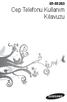 GT-S5263 Cep Telefonu Kullanım Kılavuzu Bu kılavuzu kullanma Bu kullanım kılavuzu özel olarak cep telefonunuzun işlevleri ve özellikleri konusunda size yol göstermek için tasarlanmıştır. Hızlıca başlamak
GT-S5263 Cep Telefonu Kullanım Kılavuzu Bu kılavuzu kullanma Bu kullanım kılavuzu özel olarak cep telefonunuzun işlevleri ve özellikleri konusunda size yol göstermek için tasarlanmıştır. Hızlıca başlamak
Quick Installation Guide. Central Management Software
 Quick Installation Guide English 繁 中 簡 中 日 本 語 Français Español Deutsch Português Italiano Türkçe Polski Русский Česky Svenska Central Management Software Ambalajın İçindekileri Kontrol Edin Yazılım CD
Quick Installation Guide English 繁 中 簡 中 日 本 語 Français Español Deutsch Português Italiano Türkçe Polski Русский Česky Svenska Central Management Software Ambalajın İçindekileri Kontrol Edin Yazılım CD
GELİŞMİŞ AĞ İZLEME KUBBE KAMERASI KURULUM KILAVUZU
 GELİŞMİŞ AĞ İZLEME KUBBE KAMERASI KURULUM KILAVUZU Lütfen çalıştırmadan önce talimatları dikkatle okuyunuz ve ileride başvuru kaynağı olarak bu talimatları saklayınız. 1. GENEL BAKIŞ 1.1 Ambalajın İçindekiler
GELİŞMİŞ AĞ İZLEME KUBBE KAMERASI KURULUM KILAVUZU Lütfen çalıştırmadan önce talimatları dikkatle okuyunuz ve ileride başvuru kaynağı olarak bu talimatları saklayınız. 1. GENEL BAKIŞ 1.1 Ambalajın İçindekiler
Kullanım kılavuzu. Xperia Z C6603/C6602
 Kullanım kılavuzu Xperia Z C6603/C6602 İçindekiler Xperia Z Kullanım kılavuzu...6 Başlarken...7 Nedenleri ve niçinleriyle Android...7 Cihaza Genel Bakış...7 Montaj...8 Cihazı açma ve kapatma...10 Ekran
Kullanım kılavuzu Xperia Z C6603/C6602 İçindekiler Xperia Z Kullanım kılavuzu...6 Başlarken...7 Nedenleri ve niçinleriyle Android...7 Cihaza Genel Bakış...7 Montaj...8 Cihazı açma ve kapatma...10 Ekran
LASERJET PRO 200 COLOR MFP. Hızlı Başvuru Kılavuzu M276
 LASERJET PRO 200 COLOR MFP Hızlı Başvuru Kılavuzu M276 Kopya kalitesini en iyi duruma getirme Aşağıdaki renk kalitesi ayarları kullanılabilir. Otomatik Seç: Kopyalama kalitesi sizin için önemli olmadığında
LASERJET PRO 200 COLOR MFP Hızlı Başvuru Kılavuzu M276 Kopya kalitesini en iyi duruma getirme Aşağıdaki renk kalitesi ayarları kullanılabilir. Otomatik Seç: Kopyalama kalitesi sizin için önemli olmadığında
Welcome to the World of PlayStation Hızlı Başlangıç Rehberi
 Welcome to the World of PlayStation Hızlı Başlangıç Rehberi Türkçe PCH-2016 7025575 PlayStation Vita sisteminizin ilk kez kullanılması 5 saniye basılı tutun PS Vita sisteminizi açın. Sisteminizi ilk kez
Welcome to the World of PlayStation Hızlı Başlangıç Rehberi Türkçe PCH-2016 7025575 PlayStation Vita sisteminizin ilk kez kullanılması 5 saniye basılı tutun PS Vita sisteminizi açın. Sisteminizi ilk kez
Dokunmatik Yüzey ve Klavye
 Dokunmatik Yüzey ve Klavye Kullanıcı Kılavuzu Copyright 2006 Hewlett-Packard Development Company, L.P. Microsoft ve Windows, Microsoft Corporation kuruluşunun ABD'de tescilli ticari markalarıdır. Bu belgede
Dokunmatik Yüzey ve Klavye Kullanıcı Kılavuzu Copyright 2006 Hewlett-Packard Development Company, L.P. Microsoft ve Windows, Microsoft Corporation kuruluşunun ABD'de tescilli ticari markalarıdır. Bu belgede
